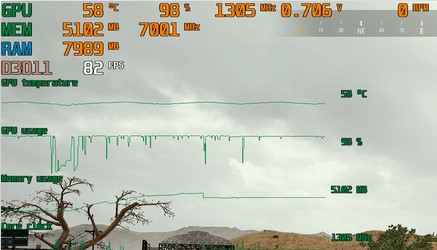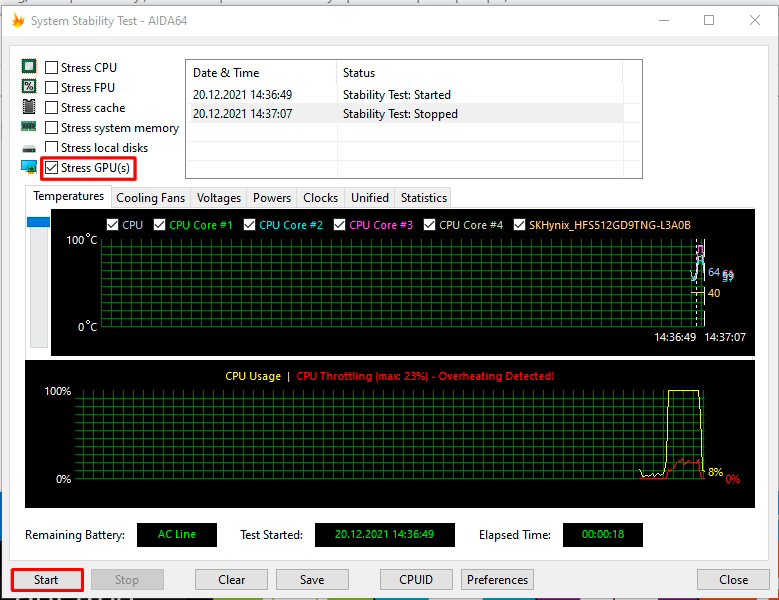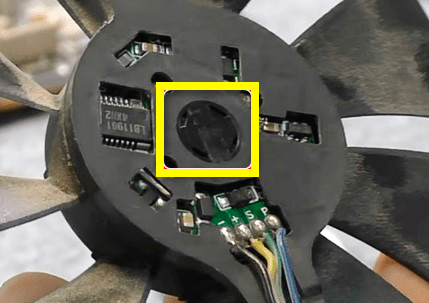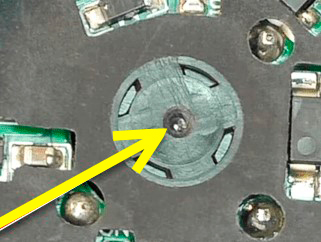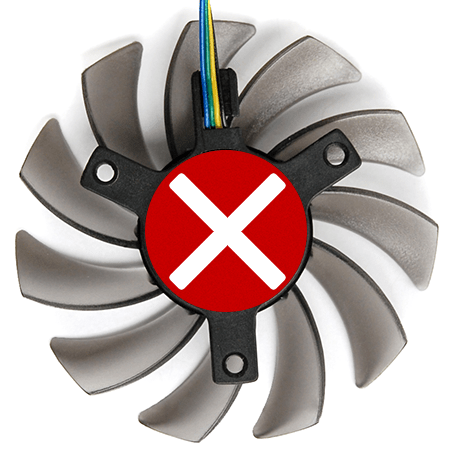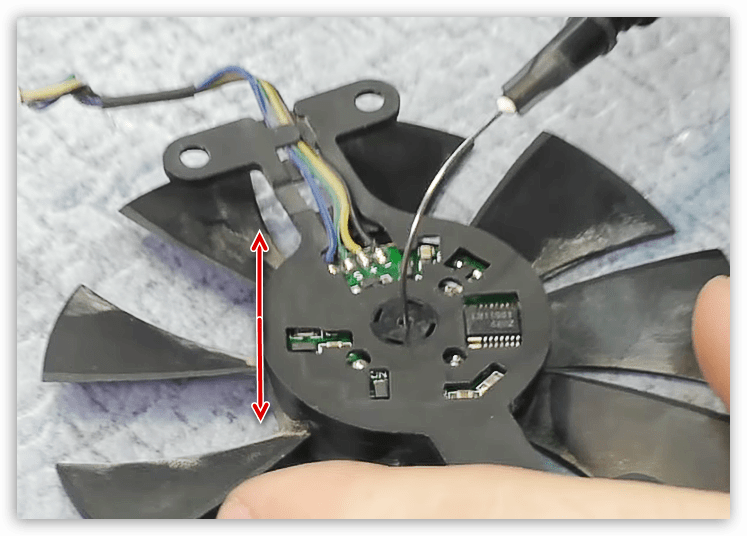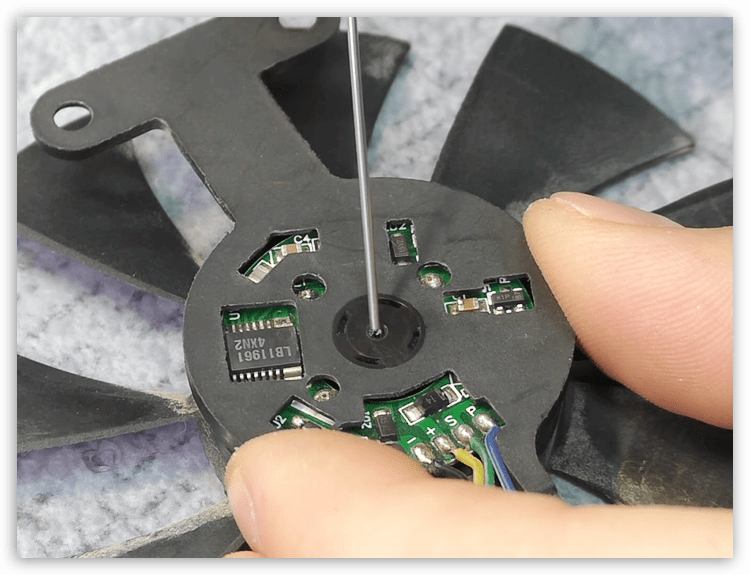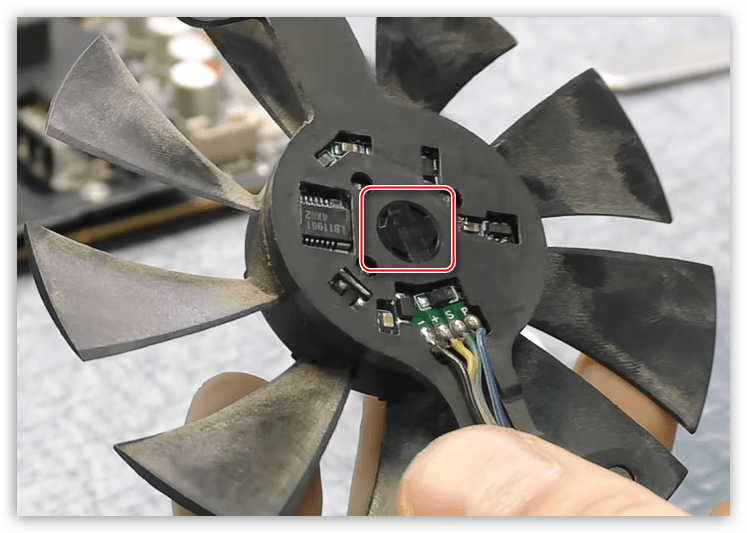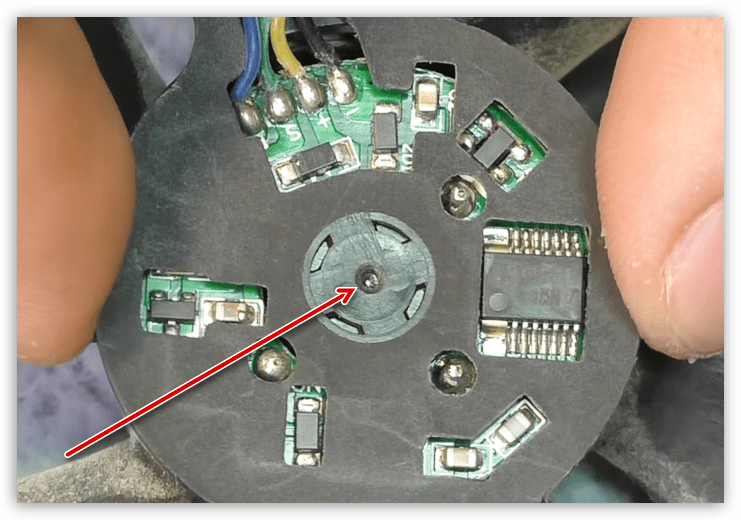Всем привет! Сегодня мы разбираем еще одну популярную проблему, когда на видеокарте по каким-то причинам не крутятся вентиляторы. Я расскажу про все возможные причины, почему так происходит, а также расскажу, как их включить. В любом случае вы знаете, что ко мне или другим специалистам портала WiFiGiD.RU можно спокойно обратиться за помощью в комментариях.
Содержание
- Причина 1: Происходит в 90% случаев
- Причина 2: Система охлаждения не подключена
- Причина 3: Грязь и пыль
- Причина 4: Поломка кулеров
- Задать вопрос автору статьи
Причина 1: Происходит в 90% случаев
Если после включения компьютера вы видите, что кулер совсем не крутится на видеокарте – не нужно впадать в панику. Нужно понимать, что в современных системах охлаждения вентиляторы начинают крутиться только при достижении определенной температуры, установленной в прошивке. Как правило, это 50-60 градусов. То есть это абсолютно нормально, что после включения компьютера вы видите, что кулеры на видеокарте не крутятся. Они могут также то крутится, то останавливаться.
Обычно нагрузки на видеочип при включении ПК – почти нет, так как рабочий стол и некоторые программы системы, несильно грузят GPU карты. То есть обычного радиатора и отвода тепла, как правило, хватает. Чтобы проверить работоспособность системы охлаждения, вам нужно её нагрузить. Это можно сделать несколькими способами:
- Включить какую-нибудь прожорливую игру, чтобы постараться нагрузить видеочип на максимум. Желательно при этом использовать монитор, который будет выводить информацию о загруженности GPU и температуре. Для мониторинга советую использовать приложение MSI Afterburner – оно показывает почти все самые важные характеристики.
- Второй способ – это использовать программы AIDA64. У неё есть встроенный тест для GPU. После установки программы переходим в раздел «Сервис» – «Тест стабильности системы» – ставим одну галочку «Stress GPU(s)» и жмем по кнопке «Start». А теперь смотрим на температуру видеочипа.
Если после одного из этих тестов кулеры работают нормально, то значит все хорошо. Если же они все равно не крутятся – посмотрите на температуру видеокарты. Если температура небольшая (до 70 градусов и выше не поднимается), то вам нужно попробовать более серьезную нагрузку. Поищите какую-нибудь более производительную игру.
Если же температура поднимается постоянно и в определенный момент падает производительность, а кулеры не крутятся – значит с ними есть какие-то проблемы. При этом система может вывести синий экран, или компьютер может полностью выключиться. Вот об этих проблемах мы и поговорим в следующих главах.
Причина 2: Система охлаждения не подключена
Вторая причина достаточно банальная и редкая, но о ней также стоит упомянуть. Суть в том, что кулеры не получают электроэнергию и не подключены к самой плате видеокарты. Тут есть два варианта:
- До этого вы разбирали карточку, меняли термопасту и термпопрокладки, и просто забыли подключить маленький проводок, который идет к системе охлада. Возможно, вы неплотно подключили сам штекер.
- Если компьютер стоял во влажном помещении, возможно, контакты на самом штекере просто окислились и теперь не проводят ток.
В обоих случаях процедура будет одинаковая – нам нужно перепроверить и переподключить систему охлаждения.
- Полностью обесточиваем наш системный блок, выключив его из розетки. Можете переключить тумблер в состояние «Выкл» на блоке питания.
- Отключаем нашу видеокарту от блока питания и откручиваем её от системного блока. Далее вытаскиваем видюху.
- Так как мы не знаем – окислились контакты или нет, нам нужно снять систему охлаждения, так как сам проводок подключения находится, обычно, под радиатором. Если вы имеете к нему доступ и так, то радиатор с кулерами можно не снимать. В моем же случае мне пришлось это сделать. Для того чтобы снять радиатор, нужно будет открутить 4 болта сзади.
- После этого отключите сам проводок, который питает кулеры. Теперь нам нужно почистить контакты, чтобы убрать окисленный слой. Для этого используйте что-то металлическое, например, иголку или маленькую отвертку – ОЧЕНЬ АККУРАТНО пошкрябайте по всей длине штекера. Наша задача снять окисленный слой, если он есть. Постарайтесь без фанатизма, чтобы не погнуть металлическую основу.
- Когда дело будет сделано, собираем конструкцию обратно, включаем комп и проверяем работоспособность кулеров. Напоминаю, что они начнут крутиться только когда будет реальная нагрузка на GPU, поэтому вам придется опять включить стресс-тест или игру.
- Если кулеры опять не крутятся, можно попробовать подключить к видеокарте другие провода от блока питания (БП).
Причина 3: Грязь и пыль
Многие вентиляторы на видеокартах имеют такую конструкцию, при которой внутренняя часть, где находится сам двигатель, забивается пылью. Эта пыль смешивается с заводской смазкой, образуя очень тягучую и липкую консистенцию и, как итог – кулеры или вообще перестают крутиться, или вращаются медленно. Поэтому нам нужно их почистить и смазать.
ПРИМЕЧАНИЕ! Сразу хочу предупредить, что чистка может и не дать результата, если износ конструкции достиг критической отметки. Также есть вероятность, что проблема связана с микросхемами кулеров. Ни к чему не призываю.
- Проделываем все те же шаги, что и в прошлой главе – наша задача полностью снять вентиляторы. Это сделать не очень сложно, рядом с самими винтами просто открутите все болтики. Возможно, вам понадобится снять сам радиатор.
- Как только вентилятор будет свободен, отклейте защитную наклейку, если она есть.
- С обратной стороны по центру вы увидите вот такой вот кружок. Если вентиляторы предполагают обслуживание – там будет резиновая или пластиковая наклёпка. Её нужно будет просто снять. Если её нет, нам нужно будет с помощью сверла ОЧЕНЬ АККУРАТНО проделать маленькую дырочку. Можно это сделать с помощью чего-то острого или тонкого (ножа или шила).
- Теперь нам нужно промыть центральный двигатель, чтобы освободить от пыли и старой смазки. Для этого используем чистый спирт – его можно набрать в шприц и аккуратно туда его выдавить. Ни в коем случае не используем ацетон, уайт-спирт и другие подобные жидкости.
- Как только вы промоете двигатель нам нужно его полностью просушить.
- Далее нам нужно добавить свежую смазку – подойдет обычное машинное масло. Хватит пару капель.
- Далее собираем саму конструкцию. Если у вас не работают оба винта – то проделываем ту же самую процедуру и для второго (и третьего) кулера.
Причина 4: Поломка кулеров
Если прошлые шаги не дали вам никакого результата, есть несколько вариантов:
- Полный износ самих вентиляторов или крутящей опоры. Возможно, «полетели» сами подшипники.
- Сгорели сами чипы на кулерах.
- Есть поломка на основной плате, где находится GPU. В этом случае я бы на вашем месте внимательно и при хорошем свете посмотрел на плату. Там не должно быть вздутых конденсаторов и мест со следами гари. Если же вы видите что-то подозрительное – несем карту в квалифицированный сервисный центр.
В первом и во втором случае я бы на вашем месте просто заказал аналогичные кулеры на AliExpress. Самое главное, найти точно такую же систему охлаждения. Можно отдельно найти только сами вентиляторы – их там тоже очень много. Вы можете справиться с этой задачей сами или отнести видеокарту в любой сервисный центр. Там вам более подробно расскажут, в чем именно проблема и что нужно сделать.
Содержание
- Не крутится вентилятор на видеокарте: 4 причины и решения
- Причина 1: Происходит в 90% случаев
- Причина 2: Система охлаждения не подключена
- Причина 3: Грязь и пыль
- Причина 4: Поломка кулеров
- 5 способов исправить вашу видеокарту, когда вентиляторы вращаются, а затем останавливаются
- Почему мой вентилятор графического процессора перестает вращаться?
- Вентиляторы графического процессора всегда должны вращаться?
- Как исправить вентиляторы графического процессора, которые вращаются, а затем останавливаются?
- 1. Запустите средство устранения неполадок оборудования и устройств.
- 2. Обновите драйвер для вашего графического процессора.
- 3. Извлеките и снова вставьте батарею CMOS.
- 4. Убедитесь, что графический процессор полностью подключен к ПК.
- 5. Переустановите и очистите модули оперативной памяти.
- Как я узнаю, что мой графический процессор выходит из строя?
- Может ли пыль влиять на видеокарты?
Не крутится вентилятор на видеокарте: 4 причины и решения
Всем привет! Сегодня мы разбираем еще одну популярную проблему, когда на видеокарте по каким-то причинам не крутятся вентиляторы. Я расскажу про все возможные причины, почему так происходит, а также расскажу, как их включить. В любом случае вы знаете, что ко мне или другим специалистам портала WiFiGiD.RU можно спокойно обратиться за помощью в комментариях.
Причина 1: Происходит в 90% случаев
Если после включения компьютера вы видите, что кулер совсем не крутится на видеокарте – не нужно впадать в панику. Нужно понимать, что в современных системах охлаждения вентиляторы начинают крутиться только при достижении определенной температуры, установленной в прошивке. Как правило, это 50-60 градусов. То есть это абсолютно нормально, что после включения компьютера вы видите, что кулеры на видеокарте не крутятся. Они могут также то крутится, то останавливаться.
Обычно нагрузки на видеочип при включении ПК – почти нет, так как рабочий стол и некоторые программы системы, несильно грузят GPU карты. То есть обычного радиатора и отвода тепла, как правило, хватает. Чтобы проверить работоспособность системы охлаждения, вам нужно её нагрузить. Это можно сделать несколькими способами:
- Включить какую-нибудь прожорливую игру, чтобы постараться нагрузить видеочип на максимум. Желательно при этом использовать монитор, который будет выводить информацию о загруженности GPU и температуре. Для мониторинга советую использовать приложение MSI Afterburner – оно показывает почти все самые важные характеристики.
- Второй способ – это использовать программы AIDA64 . У неё есть встроенный тест для GPU. После установки программы переходим в раздел «Сервис» – «Тест стабильности системы» – ставим одну галочку «Stress GPU(s)» и жмем по кнопке «Start». А теперь смотрим на температуру видеочипа.
Если после одного из этих тестов кулеры работают нормально, то значит все хорошо. Если же они все равно не крутятся – посмотрите на температуру видеокарты. Если температура небольшая (до 70 градусов и выше не поднимается), то вам нужно попробовать более серьезную нагрузку. Поищите какую-нибудь более производительную игру.
Если же температура поднимается постоянно и в определенный момент падает производительность, а кулеры не крутятся – значит с ними есть какие-то проблемы. При этом система может вывести синий экран, или компьютер может полностью выключиться. Вот об этих проблемах мы и поговорим в следующих главах.
Причина 2: Система охлаждения не подключена
Вторая причина достаточно банальная и редкая, но о ней также стоит упомянуть. Суть в том, что кулеры не получают электроэнергию и не подключены к самой плате видеокарты. Тут есть два варианта:
- До этого вы разбирали карточку, меняли термопасту и термпопрокладки, и просто забыли подключить маленький проводок, который идет к системе охлада. Возможно, вы неплотно подключили сам штекер.
- Если компьютер стоял во влажном помещении, возможно, контакты на самом штекере просто окислились и теперь не проводят ток.
В обоих случаях процедура будет одинаковая – нам нужно перепроверить и переподключить систему охлаждения.
- Полностью обесточиваем наш системный блок, выключив его из розетки. Можете переключить тумблер в состояние «Выкл» на блоке питания.
- Отключаем нашу видеокарту от блока питания и откручиваем её от системного блока. Далее вытаскиваем видюху.
- Так как мы не знаем – окислились контакты или нет, нам нужно снять систему охлаждения, так как сам проводок подключения находится, обычно, под радиатором. Если вы имеете к нему доступ и так, то радиатор с кулерами можно не снимать. В моем же случае мне пришлось это сделать. Для того чтобы снять радиатор, нужно будет открутить 4 болта сзади.
- После этого отключите сам проводок, который питает кулеры. Теперь нам нужно почистить контакты, чтобы убрать окисленный слой. Для этого используйте что-то металлическое, например, иголку или маленькую отвертку – ОЧЕНЬ АККУРАТНО пошкрябайте по всей длине штекера. Наша задача снять окисленный слой, если он есть. Постарайтесь без фанатизма, чтобы не погнуть металлическую основу.
- Когда дело будет сделано, собираем конструкцию обратно, включаем комп и проверяем работоспособность кулеров. Напоминаю, что они начнут крутиться только когда будет реальная нагрузка на GPU, поэтому вам придется опять включить стресс-тест или игру.
- Если кулеры опять не крутятся, можно попробовать подключить к видеокарте другие провода от блока питания (БП).
Причина 3: Грязь и пыль
Многие вентиляторы на видеокартах имеют такую конструкцию, при которой внутренняя часть, где находится сам двигатель, забивается пылью. Эта пыль смешивается с заводской смазкой, образуя очень тягучую и липкую консистенцию и, как итог – кулеры или вообще перестают крутиться, или вращаются медленно. Поэтому нам нужно их почистить и смазать.
ПРИМЕЧАНИЕ! Сразу хочу предупредить, что чистка может и не дать результата, если износ конструкции достиг критической отметки. Также есть вероятность, что проблема связана с микросхемами кулеров. Ни к чему не призываю.
- Проделываем все те же шаги, что и в прошлой главе – наша задача полностью снять вентиляторы. Это сделать не очень сложно, рядом с самими винтами просто открутите все болтики. Возможно, вам понадобится снять сам радиатор.
- Как только вентилятор будет свободен, отклейте защитную наклейку, если она есть.
- С обратной стороны по центру вы увидите вот такой вот кружок. Если вентиляторы предполагают обслуживание – там будет резиновая или пластиковая наклёпка. Её нужно будет просто снять. Если её нет, нам нужно будет с помощью сверла ОЧЕНЬ АККУРАТНО проделать маленькую дырочку. Можно это сделать с помощью чего-то острого или тонкого (ножа или шила).
- Теперь нам нужно промыть центральный двигатель, чтобы освободить от пыли и старой смазки. Для этого используем чистый спирт – его можно набрать в шприц и аккуратно туда его выдавить. Ни в коем случае не используем ацетон, уайт-спирт и другие подобные жидкости.
- Как только вы промоете двигатель нам нужно его полностью просушить.
- Далее нам нужно добавить свежую смазку – подойдет обычное машинное масло. Хватит пару капель.
- Далее собираем саму конструкцию. Если у вас не работают оба винта – то проделываем ту же самую процедуру и для второго (и третьего) кулера.
Причина 4: Поломка кулеров
Если прошлые шаги не дали вам никакого результата, есть несколько вариантов:
- Полный износ самих вентиляторов или крутящей опоры. Возможно, «полетели» сами подшипники.
- Сгорели сами чипы на кулерах.
- Есть поломка на основной плате, где находится GPU. В этом случае я бы на вашем месте внимательно и при хорошем свете посмотрел на плату. Там не должно быть вздутых конденсаторов и мест со следами гари. Если же вы видите что-то подозрительное – несем карту в квалифицированный сервисный центр.
В первом и во втором случае я бы на вашем месте просто заказал аналогичные кулеры на AliExpress. Самое главное, найти точно такую же систему охлаждения. Можно отдельно найти только сами вентиляторы – их там тоже очень много. Вы можете справиться с этой задачей сами или отнести видеокарту в любой сервисный центр. Там вам более подробно расскажут, в чем именно проблема и что нужно сделать.
Источник
5 способов исправить вашу видеокарту, когда вентиляторы вращаются, а затем останавливаются
Ваш ПК с Windows нагревается, когда вы играете на нем в игры. По этой причине графические процессоры (графические процессоры, также известные как видеокарты) имеют вентиляторы для охлаждения ПК.
Поэтому вентиляторы вашего графического процессора важны для контроля температуры на вашем ПК. Правильно работающие вентиляторы графического процессора гарантируют, что ПК не перегреваются.
Некоторые пользователи сообщают о проблеме, из-за которой вентиляторы видеокарты постоянно включаются, а затем перестают вращаться каждые несколько секунд.
Один из наших читателей рассказал нам, что вентилятор графического процессора его ПК начал постоянно и беспорядочно вращаться и останавливаться, когда он просматривал Интернет.
Вы заметили, что то же самое происходит на вашем настольном ПК с Windows 11/10? Если это так, вот как вы можете исправить вентиляторы графического процессора, которые постоянно включаются и перестают вращаться.
Почему мой вентилятор графического процессора перестает вращаться?
Пользователи говорят, что незакрепленные планки оперативной памяти могут привести к тому, что вентиляторы будут постоянно запускаться, а затем переставать вращаться. Эти пользователи решили проблему, удалив и повторно вставив свои модули оперативной памяти.
Неисправная или ослабленная батарея CMOS также может вызвать эту проблему с вентилятором графического процессора. Некоторые пользователи устранили ошибку, удалив батареи CMOS со своих ПК и вставив их снова.
Вентиляторы графического процессора всегда должны вращаться?
Вентиляторы начинают вращаться только тогда, когда графические процессоры достигают определенной температуры. Температурный порог начала вращения вентиляторов может быть разным, но 50-55 градусов по Цельсию – это общепринятая отметка.
Вентиляторы графического процессора также не всегда совершенно необычно запускать, а затем останавливать вращение. Вентиляторы графического процессора обычно вращаются, а затем останавливаются при запуске вскоре после включения ПК.
Как исправить вентиляторы графического процессора, которые вращаются, а затем останавливаются?
1. Запустите средство устранения неполадок оборудования и устройств.
- Чтобы просмотреть инструмент поиска, нажмите Windows + S
- Введите поисковую фразу CMD и выберите «Командная строка» в инструменте поиска.
- Вызовите средство устранения неполадок оборудования, введя следующую команду и нажав Enter :
msdt.exe -id DeviceDiagnostic
- Нажмите «Дополнительно», затем выберите «Автоматически применять ремонт» в окне средства устранения неполадок.
- Затем нажмите «Далее» и выберите «Применить это исправление» для всех предлагаемых решений.
2. Обновите драйвер для вашего графического процессора.
Компьютер не может работать с видеокартами, компьютерными программами, звуковыми картами или другим оборудованием; они должны управляться водителем. Вы можете обновить драйверы вручную, если вы полностью знакомы с драйверами, которые требуются вашему ПК, но оптимальный результат достигается при использовании программного обеспечения, предназначенного для этой цели.
Однако существуют и другие способы обновления графических драйверов. Дополнительные сведения см. в нашем руководстве по обновлению графических драйверов.
Чтобы обновить устаревшие или неисправные драйверы графического процессора, вы можете использовать DriverFix. Этот инструмент просканирует ваш компьютер и отобразит драйверы устройств, которые необходимо обновить. Затем вы можете выбрать обновление графического драйвера оттуда.
Такое решение, как DriverFix, не только загружает и устанавливает драйверы, но и управляет ими, устраняя неполадки, создавая резервные копии и восстанавливая их.
3. Извлеките и снова вставьте батарею CMOS.
- Откройте корпус вашего рабочего стола (предварительно компьютер должен быть выключен и отсоединен от сети). Некоторые настольные компьютеры имеют крышки, которые можно снять, но вам может потребоваться отвинтить корпус, чтобы открыть его.
- Найдите на материнской плате небольшую литиевую батарею CMOS, как показано ниже.
- Извлеките батарею CMOS из ПК.
- Затем полностью вставьте аккумулятор, чтобы убедиться, что он не ослаблен.
Если системные часы вашего ПК всегда немного неточны, вам может потребоваться заменить неисправную батарею CMOS.
4. Убедитесь, что графический процессор полностью подключен к ПК.
Убедитесь, что кабельные соединения вашей видеокарты полностью подключены. Для этого вам нужно открыть настольный ПК.
Затем убедитесь, что кабели PCIe графического процессора не ослаблены. Убедитесь, что все кабели графического процессора полностью вставлены.
5. Переустановите и очистите модули оперативной памяти.
- Убедитесь, что ваш компьютер выключен, и отсоедините кабель питания.
- Откройте корпус ПК, чтобы заглянуть внутрь.
- Извлеките модули оперативной памяти.
- Очистите планки оперативной памяти, сдув пыль. Вы также можете почистить контакты на планках RAM смоченной (влажной) ватной палочкой.
- Оставьте модули оперативной памяти полностью высохнуть, если вы чистите их влажной ватой.
- Затем полностью вставьте модули RAM в ПК.
- Закройте корпус ПК и подключите его.
Как я узнаю, что мой графический процессор выходит из строя?
Графические проблемы и ошибки BSOD являются явными признаками неисправного графического процессора. Вы часто видите разрывы экрана, странные цвета или визуальное заикание во время игры? Если это так, возможно, что-то не так с графическим процессором вашего ПК.
Может ли пыль влиять на видеокарты?
Да, большое количество пыли может повлиять на охлаждение видеокарты. Вентиляторы графического процессора могут даже перестать вращаться, если они забиты пылью. Поэтому мы также рекомендуем чистить вентиляторы вашей видеокарты.
Ваш компьютер может перегреваться, если его вентиляторы графического процессора работают неправильно. Таким образом, пользователи не должны упускать из виду проблему, связанную с повторяющимся запуском и остановкой вентиляторов видеокарты.
Пользователи решили эту проблему с помощью решений, описанных в этом руководстве. Если эти разрешения не исправляют вентиляторы вашего графического процессора, рассмотрите возможность отправки вашего ПК в надежную службу по ремонту компьютеров.
Для любых других вопросов или предложений, не стесняйтесь использовать наш раздел комментариев ниже.
Источник
Содержание
- Что делать если не вращается кулер видеокарты?
- Холостые обороты вентилятора
- Перезагрузка компьютера
- Разъемы питания
- Масло увеличит срок службы вентилятора
- Очистка кулера от пыли и других препятствий
- Драйверы и программное обеспечение видеокарты
- Заменить вентилятор
- Кулер видеокарты отключается после запуска винды
- Вентиляторы видеокарты не крутятся – что нужно проверить
- Вентиляторы GPU замерли – первое, что нужно знать
- Другие проблемы, блокирующие работу вентиляторов
- Следующие шаги
- Очистите и смажьте
- Время для нового графического процессора
- Неисправность вентилятора на видеокарте
- Не крутятся вентиляторы на видеокарте
- Причины остановки вентиляторов
- Вентиляторы на видеокарте
Что делать если не вращается кулер видеокарты?
Ваш вентилятор GPU вращается периодически или не вращается вообще? Вот как это исправить. Причиной такой неисправности может быть обычная пыль оседающая на лопостях кулера. Все чаще возникает перегрев из-за недостаточных оборотов.
Холостые обороты вентилятора
Многочисленные видеокарты имеют встроенную функцию, которая использует только пассивное охлаждающее оборудование (то есть радиатор), когда ПК не используется или не выполняет задачи, не связанные с использованием графических процессоров, такие как просмотр веб-страниц или базовые приложения. Если это так, то вполне разумно отключить вентилятор, и это не повредит и не повлияет на производительность видеокарты.
Идея состоит в том, чтобы уменьшить шумовое загрязнение, включив вентилятор только тогда, когда необходимо поддерживать GPU в безопасном и функциональном диапазоне температур. Хотя не слышно, как вращающиеся лопасти вентилятора вызывают беспокойство, когда вы впервые запускаете свежую сборку, поведение является привычным.
Вентилятор срабатывает, когда он достигает определенного температурного порога под нагрузкой. Включите графически сложную игру или инструмент для тестирования, и вентилятор должен запуститься. Если вентилятор все еще не вращается, проблема может быть более серьезной.
Перезагрузка компьютера
Самое простое решение часто считается лучшим. Решение ИТ-специалистов по всему миру, попробуйте перезагрузить компьютер, если вентилятор видеокарты не вращается. Перезагрузка творит чудеса, чтобы обновить систему и изменить настройки для обеспечения надлежащей функциональности, включая вентиляторы графического процессора.
Разъемы питания
Видеокарты нуждаются в надлежащей мощности вентиляторов. Если вы недавно установили новую графическую карту только для того, чтобы обнаружить, что вентилятор не вращается, то, скорее всего, разъем питания (комбинация 6-контактного и 8-контактного в зависимости от модели) соединяет его с блоком питания или не подключен, или контакты не полностью вставлены в карту. Так же убедитесь, что видеокарта правильно расположена в разъеме PCI-E на материнской плате.
Обратите внимание на то, обеспечивает ли блок питания достаточную мощность для питания видеокарты. Если периферийные устройства не отвечают или компьютер постоянно выключается без причины, то, скорее всего, блок питания недостаточно мощный.
Провести предварительное исследование перед покупкой новой карты не составит труда, но вы будете удивлены тем, как много непревзойденных сборщиков делают решающий шаг на вершине линейки RTX без двойной проверки требований к мощности.
Если ваш нынешний блок питания снижает мощность видеокарты, вам нужно будет выбрать более мощную замену, после чего вентилятор должен снова заработать.
Масло увеличит срок службы вентилятора
Удалите наклейку на верхней части вентилятора, вытащите защитный пластиковый колпачок и капните небольшое количество масла на подшипники. Без фанатизма, так как маленькая капля может иметь большое значение, в то время как слишком много жидкости может вытекать на лезвия и, не дай бог, на графический процессор ниже, вызывая критические проблемы. Не забудьте поставить крышку обратно, чтобы удерживать масло.
Держитесь подальше от WD40 или бытовых кулинарных масел, так как они либо оставляют следы, которые могут мешать функционированию, либо испаряются слишком быстро, чтобы быть полезными.
Очистка кулера от пыли и других препятствий
Благодаря своей функции отвода горячего воздуха от видеокарты, вентиляторы постоянно взаимодействуют с ошибочными частицами и пылью, которые неизменно попадают в компьютер. Со временем этот мусор останавливается на лопастях. Проблема особенно распространена, если ПК не использовался или не чистился в течение некоторого времени.
Имейте у себя баллон со сжатым воздухом, откройте свой ПК, найдите графический процессор, а затем удалите остатки пыли с лопастей. Вы даже можете пойти дальше, отсоединив вентилятор от видеокарты и удалить пыль с обеих сторон лопастей сжатым воздухом.
Если вы решите снять вентиляторы с графической карты, воспользуйтесь возможностью очистить теплоотвод (если он есть у видеокарты) от скопления пыли и распылите по плате еще раз, стараясь не задеть компоненты системных деталей, чтобы их не повредить.
Другой подобной причиной неисправных вентиляторов считается неуместная прокладка кабелей, которая распологается над двигателем вентилятора. Со временем провода могут обвиснуть и задевать лопасти, препятствуя движению. Если все таки требуется проложить провод, то лучше удлините его до нужной длины и проложите в обход.
Драйверы и программное обеспечение видеокарты
Получите последние версии драйверов с сайтов Nvidia или AMD в зависимости от модели вашей видеокарты. Установите драйверы или, если вы сделали это недавно, удалите и переустановите их.
Аналогичным образом сделайте то же самое для любого проприетарного программного обеспечения Nvidia и AMD GPU, такого как GeForce Experience и Radeon Software. Определенные настройки могут невольно связываться с элементами управления вентилятора и влиять на то, когда и при каких обстоятельствах он вращается или не вращается.
Проблемы с драйверами возникают чаще, чем когда-либо, если вы установили только что выпущенную версию, и процесс не был завершен правильно, или возникла проблема со стороны производителя, обновленная в последнем патче.
Заменить вентилятор
Если ни одно из вышеперечисленных исправлений не сработало, скорее всего, у вас механический сбой. Отказы вентиляторов случаются, особенно на старых моделях, которые работали в течение тысяч часов использования. И наоборот, более новые видеокарты не защищены от случайного сбоя вентилятора из-за непредвиденного сбоя в производстве.
Придерживайтесь уважаемых брендов, таких как Cooler Master и Corsair, чтобы обеспечить надежность продукции.
Если это не так, и вы выполнили шаги, описанные ранее, проблема может заключаться в материнской плате, в этом случае может быть настало время подобрать новую или, если она новая, отправить ее обратно продавцу и получить замену. Большинство современных материнских плат поставляются с гарантий, так что это не должно быть проблемой.
Источник
Кулер видеокарты отключается после запуска винды
В комп установи 2 новые видео гигабит рх580 гаминг 8Гб
Проблема в том, что на одной из видюх останавливаются вентиляторы после запуска винды.
До загрузки винды или в биосе работают.
Думал авторегулировка, но запустил бенч, так видюха с офнутыми куллерами греется, но куллеры не включаються.
В чема может быть проблема?
Помощь в написании контрольных, курсовых и дипломных работ здесь.
После обновления драйвера на видеокарту экран после запуска винды выключается
У меня Windows 7,ноутбук Asus N61J! Видеокарта:AMD Radeon Mobility HD 5730! Решил обновить.
Через секунду после запуска отключается:(
Здравствуйте! Очень надеюсь на вашу помощь) Собрал компьютер, все,вроде как, подключил куда надо.
После чистки ПК от пыли кулер у видеокарты не работает
Доброго времени суток,в общем случилось у меня вот что-решил почистить пк от пыли-всё.
После замены видеокарты системник отключается через 4 сек.
Пока устанавливал новые комплектующие (видеокарту) выдернул провода из f_panel. После некоторых.
так и сделал.
вентиляторы запустились все.
но теперь другая проблема
буквально 5-10 минут игры и комп вырубается.
Вырубается наглухо.
В качестве реанимационных мер помогает отрубить питание кнопкой на бп на секунд 20.
После включается и работает.
Может ли это означать, что моего БП мало?
Конфигурация компа
мать мси б450 томагавк
проц рузен 7 2700х
2 видео гигабит рх580 гаминг 8 гб
32гб оперативы
Блок питания 600 ватт, но он уже старенький(10 или 11 лет уже трудится).
Источник
Вентиляторы видеокарты не крутятся – что нужно проверить
Те, кто только что потратил «небольшое состояние» на лучший графический процессор, начинает немного беспокоиться, когда новая сборка не работает гладко. Есть несколько способов решить проблему не вращающимися вентиляторами видеокарты, и многообещающей новостью является то, что это часто небольшая проблема, которую можно легко устранить, избавляя вас от дорогостоящей замены/обновления.
Вентиляторы GPU замерли – первое, что нужно знать
Возможно, вы сталкивались с термином «idle», когда искали решение для своих вентиляторов, которые не вращаются, и это потому, что обычная черта современных графических процессоров – сидеть без дела. Это означает, что вентиляторы начнут вращаться только тогда, когда температура графического процессора поднимется до определенной точки, и в этом есть смысл: позволяет экономить энергию и снижает уровень шума.
Чтобы проверить и убедиться, что ваши неработающие вентиляторы исправны, запустите игру и достаточно скоро, когда видеокарта окажется под большой нагрузкой, вентиляторы начнут вращаться. Загрузите вашу графически требовательной игрой, чтобы ускорить этот процесс.
Стоит установить такую программу, как MSI Afterburner, так как это позволит вам изменить скорость вращения вентилятора на вашем графическом процессоре, и это может стать катализатором для их запуска. MSI Afterburner обычно используется для разгона графического процессора, но вы также можете использовать её для мониторинга.
На этом этапе также стоит попробовать полный перезапуск системы. Перезапуск – это исправление для многих распространенных проблем, и вы будете удивлены, как часто это работает.
Другие проблемы, блокирующие работу вентиляторов
Иногда в новой сборке кабель может быть ослаблен либо потому, что забыли полностью его подключить (это случается со всеми), либо он не был полностью «усажен» на место. Отключите компьютер и снимите боковую панель, чтобы посмотреть. Помните, что некоторые графические процессоры с низким энергопотреблением не используют кабели питания PCIe, поскольку вместо этого они могут отключать питание, поступающее через шину.
Если кабель PCIe подключен и ваш графический процессор распознается как подключенный, но вентиляторы по-прежнему не вращаются, попробуйте заменить кабель PCIe запасным из коробки блока питания и повторите тестирование. На этом этапе, если вентиляторы всё ещё не вращаются, это будет другой проблемой.
Следующие шаги
Если вы проверили свои кабельные соединения, и всё подключено, как и должно быть, но вы всё ещё не видите вращения вентиляторов под нагрузкой, есть несколько других вещей, которые мы можем рассмотреть далее.
Почти всегда стоит обновить драйверы, когда вы сталкиваетесь с аппаратной проблемой, так как это может решить проблему без особых усилий, как перезагрузка системы. Даже если вы недавно обновили драйверы, возможно, стоит удалить их и переустановить ещё раз на случай, если что-то было повреждено.
Для устранения неполадок мы можем устранить вероятность того, что это проблема с материнской платой, сначала удалив графический процессор из сборки, а затем запустив ПК с подключенным монитором к материнской плате. Если ваш компьютер загружается без проблем, это значит что с материнской платой нет проблемы, которая мешает вентиляторам GPU вращаться.
Очистите и смажьте
Извлеките видеокарту и быстро очистите её, чтобы ничто не блокировало вентиляторы физически (пыль и пух). Тряпка для пыли и дыхание – всё, что вам нужно для удаления пыли, однако, для очистки компонентов ПК настоятельно рекомендуется использовать баллончик со сжатым воздухом. После очистки графического процессора вы можете переустановить видеокарту, снова подключить её и перезагрузить систему. Загрузите графически насыщенную игру и подождите, пока вентиляторы начнут вращаться.
На старых видеокартах может возникнуть проблема износа подшипников вентилятора. Немного масла поможет «вернуть к жизни» подшипник, но вы должны убедиться, что это легкое механическое масло, которое также называют смазочным маслом, и ни в коем случае не используйте WD40!
Чтобы смазать подшипники, нужно снять пластиковые вентиляторы, и для этого вам понадобится очень маленькая отвертка, которая может вставляться между лопастями. Дважды проверьте (с помощью интернета), как удалить вентиляторы с вашей конкретной видеокарты, но обычно там 6-8 винтов вокруг центра вентилятора, который удерживает его на месте. После того, как лопасти сняты, нанесите небольшое количество масла на центральные подшипники, только экономьте масло, так как всегда можно добавить, но избыток может больше навредить.
Совет: удалите излишки масла салфеткой после нанесения, так как нужно получить хорошее покрытие, а не маленькую лужу.
Время для нового графического процессора
Если в этой статье ничего не сработало, но ваша видеокарта всё ещё находится на гарантии, стоит связаться с продавцом напрямую, чтобы организовать обмен/ремонт, поскольку у вас явно неисправный продукт.
Если он устарел и вышел из-под гарантии, то вышеприведенный шаг, возможно, был вашей последней попыткой получить больше от вашего графического процессора и, возможно, пришло время его обновить.
Источник
Неисправность вентилятора на видеокарте
В этой статье поговорим о том, какие факторы могут привести к нестабильной работе и даже полной остановке вентиляторов на видеокарте.
Не крутятся вентиляторы на видеокарте
Порой бывает нелегко заметить, что на системе охлаждения графического адаптера перестали работать один или несколько «крутилок», поскольку все оборудование компьютера находится в закрытом корпусе. В этом случае мы можем заподозрить неладное только тогда, когда получаем перегрев карты, сопровождающийся сбоями в работе последней.
При вскрытии корпуса обнаруживается, что при нажатии на кнопку «Power» вентиляторы на кулере видеокарты не стартуют. Также подобное можно увидеть при первом тестовом запуске установленного устройства. Разберем подробнее причины такого поведения системы охлаждения.
Причины остановки вентиляторов
Большинство современных видеокарт самостоятельно управляют скоростью вращения вентиляторов (PWM), то есть, они начинают раскручиваться только при достижении определенной температуры на чипе. Прежде, чем судить о неисправностях, нужно проверить работу системы охлаждения под нагрузкой и, если кулер не включается в работу (полностью или только одна из «крутилок») при температурах от 60 – 65 градусов, то мы имеем неисправность механической или электронной части.
Категорически не рекомендуется пользоваться растворителями (ацетоном, уайт-спиритом и другими), так как они могут растворять пластик.
При ремонте вентиляторов в системе охлаждения видеокарты важно помнить о том, что это приведет лишь ко временному улучшению работы. Такие кулеры при первой же возможности необходимо заменить на новые самостоятельно либо в сервисном центре.
Неисправности в охлаждающем блоке могут привести к более серьезным проблемам, вплоть до «отвала» графического чипа при перегреве, поэтому внимательно следите за температурой видеокарты и регулярно проверяйте вентиляторы на работоспособность. Первым звонком к действиям должен стать повышенный шум из системного блока, говорящий о выработке ресурса или о пересохшей смазке.
Помимо этой статьи, на сайте еще 12339 инструкций.
Добавьте сайт Lumpics.ru в закладки (CTRL+D) и мы точно еще пригодимся вам.
Отблагодарите автора, поделитесь статьей в социальных сетях.
Источник
Вентиляторы на видеокарте
Вентиляторы на видеокарте внезапно останавливаются при запуске виндовс 10. Во время запуска они работают секунд 7
Корпус ATX FRACTAL DESIGN Core 2300, Midi-Tower, без БП, черный
Устройство охлаждения(кулер) DEEPCOOL GAMMAXX 200 T 100W, 120мм, Ret
Блок питания AEROCOOL KCAS-600W, 600Вт, 120мм, черный, retail
Помощь в написании контрольных, курсовых и дипломных работ здесь.

Здравствуйте, есть небольшой вопросик. Сижу на 1070ti, при покупке было все прекрасно, сижу уже 3-й.
Не адекватно работают вентиляторы на видеокарте
Всем добрый день! Карта MSI Radeon RX 480 GAMING X Edition 8 GB. Когда было нормально.
Вентиляторы на видеокарте Msi gtx 970 работают 20 сек и останавливаются
Я купил себе видеокарту Msi gtx 970 4g gaming,я все подключил,запускаю и не выводит изображение на.
Выключился компьютер и перестал включатся, вентиляторы на видеокарте крутятся на полную
Такая беда. Выключился компьютер и перестал включатся, вентиляторы на видеокарте крутятся на.
Видеокарта PALIT GeForce GTX 960 JETSTREAM, NE5X960010G1-2062J, 4Гб, GDDR5, Ret
Добавлено через 6 минут
всё новое!
Добавлено через 29 минут
помогите, пожалуйста!
Добрый день. Проблема такая, включаю компьютер а монитор его не видит, индикатор моргает, своя видеокарта перестала крутить кулер, думаю накрылась, поставил другую, все тоже самое, на кулер крутит) вин 10 стоит видюха своя NVidia 440 оперативки 4. монитор не причем, подсоединял к нетбуку все работает.
Добавлено через 43 секунды
kit72, Добрый день. Проблема такая, включаю компьютер а монитор его не видит, индикатор моргает, своя видеокарта перестала крутить кулер, думаю накрылась, поставил другую, все тоже самое, на кулер крутит) вин 10 стоит видюха своя NVidia 440 оперативки 4. монитор не причем, подсоединял к нетбуку все работает.
Вентиляторы БП крутится, вентиляторы корпуса тоже, но процессорывой вентилятор не крутится.
Вентиляторы БП крутится, вентиляторы корпуса тоже, но процессорывой вентилятор не крутится. Как.
Какой блок питания нужен видеокарте NVIDIA GeForce GTX 480? Видеокарте NVIDIA GeForce GTX 295?
Подскажите какой блок питания нужен видеокарте NVIDIA GeForce GTX 480? Видеокарте NVIDIA GeForce.
Вентиляторы
Здрасте, у меня такая проблемка не могу понять в чем причина. проблема в том, что после 2-5 часов.
Вентиляторы
Всем привет, купил себе корпус Vinga Vision I потому что предыдущий был дешёвый без названия и.
Источник
|
36 / 34 / 9 Регистрация: 27.11.2011 Сообщений: 425 |
|
|
1 |
|
Кулер видеокарты отключается после запуска винды12.11.2019, 22:31. Показов 40463. Ответов 9
В комп установи 2 новые видео гигабит рх580 гаминг 8Гб Возможно что БП не хватает?
__________________
0 |
|
народный герой 6262 / 4541 / 779 Регистрация: 28.10.2013 Сообщений: 14,791 |
|
|
13.11.2019, 00:43 |
2 |
|
так и должно быть, вентиляторы начинают крутится при достижении 60 градусов. игру какую нить запусти чтобы убедиться
1 |
|
36 / 34 / 9 Регистрация: 27.11.2011 Сообщений: 425 |
|
|
13.11.2019, 21:30 [ТС] |
3 |
|
так и должно быть, вентиляторы начинают крутится при достижении 60 градусов. игру какую нить запусти чтобы убедиться так и сделал… буквально 5-10 минут игры и комп вырубается. Температуру смотрю, вроде запредельных нету — 70-80 на видюхах и 40-60 в других местах. Может ли это означать, что моего БП мало? Конфигурация компа Блок питания 600 ватт, но он уже старенький(10 или 11 лет уже трудится).
0 |
|
народный герой 6262 / 4541 / 779 Регистрация: 28.10.2013 Сообщений: 14,791 |
|
|
13.11.2019, 23:46 |
4 |
|
буквально 5-10 минут игры и комп вырубается. 11 лет это много для БП. кроме того ты модель его не указал. очень сомневаюсь что купленный 10 лет назад блок реально 600-ваттный.
0 |
|
36 / 34 / 9 Регистрация: 27.11.2011 Сообщений: 425 |
|
|
14.11.2019, 15:23 [ТС] |
5 |
|
11 лет это много для БП. кроме того ты модель его не указал. очень сомневаюсь что купленный 10 лет назад блок реально 600-ваттный. В таком случае не подскажите, какой выбрать на замену? рублей до 6к
0 |
|
Дивананалитикаиксперд 11739 / 8847 / 849 Регистрация: 08.01.2013 Сообщений: 32,611 |
|
|
14.11.2019, 15:56 |
6 |
|
0 |
|
17 / 16 / 1 Регистрация: 08.11.2019 Сообщений: 107 |
|
|
15.11.2019, 15:57 |
7 |
|
На самом деле две видяхи в компьютере под нагрузкой уже за 500W хомячат из розетки =/ (с учётом остальных комплектующих)
1 |
|
19 / 33 / 7 Регистрация: 11.05.2019 Сообщений: 526 |
|
|
16.11.2019, 22:59 |
8 |
|
В комп установи 2 новые видео гигабит рх580 гаминг 8Гб чем вы думали, когда покупали качественный продукт?
0 |
|
Дивананалитикаиксперд 11739 / 8847 / 849 Регистрация: 08.01.2013 Сообщений: 32,611 |
|
|
17.11.2019, 00:26 |
9 |
|
На самом деле две видяхи Я сослепу и не заметил, что 2шт. https://www.onlinetrade.ru/cat… 63653.html
0 |
|
0 / 0 / 0 Регистрация: 24.02.2020 Сообщений: 2 |
|
|
24.02.2020, 16:52 |
10 |
|
Видеокарта грубо говоря состоит из 2х частей: 1 часть это плата c диодом ГП, вторая часть — вентилятор(ы). Может быть дело в неплотном прилегании поверхности диода ГП и поверхностью с вентиляторами.. Тепло не передается достаточным образом поэтому перебои в работе вентилей они то получают сигнал на включение то нет.. а при нагрузке температура диода ГП повышается.. передается (от диода на поверхность с вентелями) достаточным образом для включения вентилей и вентили крутятся стабильно!!! ТО БИШЬ ТЕРМОПАСТУ ПОМЕНЯТЬ НАДО?! ломаться то там в принципе не чему.. вентили включаются и работают при увеличении температуры.. Миниатюры
0 |
Содержание
- Вентиляторы видеокарты не крутятся – что нужно проверить
- Вентиляторы GPU замерли – первое, что нужно знать
- Другие проблемы, блокирующие работу вентиляторов
- Следующие шаги
- Очистите и смажьте
- Время для нового графического процессора
- Что делать если не вращается кулер видеокарты?
- Холостые обороты вентилятора
- Перезагрузка компьютера
- Разъемы питания
- Масло увеличит срок службы вентилятора
- Очистка кулера от пыли и других препятствий
- Драйверы и программное обеспечение видеокарты
- Заменить вентилятор
- Почему не работает видеокарта: что делать, если не запускается и не старует видеокарта компьютера
- Основные типы неисправностей видеокарты компьютера
- Первый этап диагностики видеокарты
- Как понять, что неисправна именно видеокарта
- Как починить видеокарту
- Как проверить видеокарту, если она работает, но есть подозрение в её поломке
- Совет #1: Проверить видеоадаптер в Dxdiag
- Совет #2: Проверка в диспетчере устройств Windows
- Совет #3: Включение видеокарты через командную строку
- Совет #4: Обновите БИОС материнской платы компьютера
- Заключительные советы
- Не включается компьютер. Не идёт изображение.
- Компьютер включился (слышна работа кулеров охлаждения процессора, видеокарты), но нет изображения.
- Первоначальные действия
- Проверить включен ли монитор
- Проверить подключение видеокабелей (VGA, DVI, HDMI) к видеокарте и монитору
- Выключаем компьютер
- Открываем крышку системного блока
- Оперативная память
- Небольшой совет по профилактике системного блока
- Видеокарта
- Процессор и материнская плата
Вентиляторы видеокарты не крутятся – что нужно проверить
Те, кто только что потратил «небольшое состояние» на лучший графический процессор, начинает немного беспокоиться, когда новая сборка не работает гладко. Есть несколько способов решить проблему не вращающимися вентиляторами видеокарты, и многообещающей новостью является то, что это часто небольшая проблема, которую можно легко устранить, избавляя вас от дорогостоящей замены/обновления.
Вентиляторы GPU замерли – первое, что нужно знать
Возможно, вы сталкивались с термином «idle», когда искали решение для своих вентиляторов, которые не вращаются, и это потому, что обычная черта современных графических процессоров – сидеть без дела. Это означает, что вентиляторы начнут вращаться только тогда, когда температура графического процессора поднимется до определенной точки, и в этом есть смысл: позволяет экономить энергию и снижает уровень шума.
Чтобы проверить и убедиться, что ваши неработающие вентиляторы исправны, запустите игру и достаточно скоро, когда видеокарта окажется под большой нагрузкой, вентиляторы начнут вращаться. Загрузите вашу графически требовательной игрой, чтобы ускорить этот процесс.
Стоит установить такую программу, как MSI Afterburner, так как это позволит вам изменить скорость вращения вентилятора на вашем графическом процессоре, и это может стать катализатором для их запуска. MSI Afterburner обычно используется для разгона графического процессора, но вы также можете использовать её для мониторинга.
На этом этапе также стоит попробовать полный перезапуск системы. Перезапуск – это исправление для многих распространенных проблем, и вы будете удивлены, как часто это работает.
Другие проблемы, блокирующие работу вентиляторов
Иногда в новой сборке кабель может быть ослаблен либо потому, что забыли полностью его подключить (это случается со всеми), либо он не был полностью «усажен» на место. Отключите компьютер и снимите боковую панель, чтобы посмотреть. Помните, что некоторые графические процессоры с низким энергопотреблением не используют кабели питания PCIe, поскольку вместо этого они могут отключать питание, поступающее через шину.
Если кабель PCIe подключен и ваш графический процессор распознается как подключенный, но вентиляторы по-прежнему не вращаются, попробуйте заменить кабель PCIe запасным из коробки блока питания и повторите тестирование. На этом этапе, если вентиляторы всё ещё не вращаются, это будет другой проблемой.
Следующие шаги
Если вы проверили свои кабельные соединения, и всё подключено, как и должно быть, но вы всё ещё не видите вращения вентиляторов под нагрузкой, есть несколько других вещей, которые мы можем рассмотреть далее.
Почти всегда стоит обновить драйверы, когда вы сталкиваетесь с аппаратной проблемой, так как это может решить проблему без особых усилий, как перезагрузка системы. Даже если вы недавно обновили драйверы, возможно, стоит удалить их и переустановить ещё раз на случай, если что-то было повреждено.
Для устранения неполадок мы можем устранить вероятность того, что это проблема с материнской платой, сначала удалив графический процессор из сборки, а затем запустив ПК с подключенным монитором к материнской плате. Если ваш компьютер загружается без проблем, это значит что с материнской платой нет проблемы, которая мешает вентиляторам GPU вращаться.
Очистите и смажьте
Извлеките видеокарту и быстро очистите её, чтобы ничто не блокировало вентиляторы физически (пыль и пух). Тряпка для пыли и дыхание – всё, что вам нужно для удаления пыли, однако, для очистки компонентов ПК настоятельно рекомендуется использовать баллончик со сжатым воздухом. После очистки графического процессора вы можете переустановить видеокарту, снова подключить её и перезагрузить систему. Загрузите графически насыщенную игру и подождите, пока вентиляторы начнут вращаться.
На старых видеокартах может возникнуть проблема износа подшипников вентилятора. Немного масла поможет «вернуть к жизни» подшипник, но вы должны убедиться, что это легкое механическое масло, которое также называют смазочным маслом, и ни в коем случае не используйте WD40!
Чтобы смазать подшипники, нужно снять пластиковые вентиляторы, и для этого вам понадобится очень маленькая отвертка, которая может вставляться между лопастями. Дважды проверьте (с помощью интернета), как удалить вентиляторы с вашей конкретной видеокарты, но обычно там 6-8 винтов вокруг центра вентилятора, который удерживает его на месте. После того, как лопасти сняты, нанесите небольшое количество масла на центральные подшипники, только экономьте масло, так как всегда можно добавить, но избыток может больше навредить.
Совет: удалите излишки масла салфеткой после нанесения, так как нужно получить хорошее покрытие, а не маленькую лужу.
Время для нового графического процессора
Если в этой статье ничего не сработало, но ваша видеокарта всё ещё находится на гарантии, стоит связаться с продавцом напрямую, чтобы организовать обмен/ремонт, поскольку у вас явно неисправный продукт.
Если он устарел и вышел из-под гарантии, то вышеприведенный шаг, возможно, был вашей последней попыткой получить больше от вашего графического процессора и, возможно, пришло время его обновить.
Источник
Что делать если не вращается кулер видеокарты?
Ваш вентилятор GPU вращается периодически или не вращается вообще? Вот как это исправить. Причиной такой неисправности может быть обычная пыль оседающая на лопостях кулера. Все чаще возникает перегрев из-за недостаточных оборотов.
Холостые обороты вентилятора
Многочисленные видеокарты имеют встроенную функцию, которая использует только пассивное охлаждающее оборудование (то есть радиатор), когда ПК не используется или не выполняет задачи, не связанные с использованием графических процессоров, такие как просмотр веб-страниц или базовые приложения. Если это так, то вполне разумно отключить вентилятор, и это не повредит и не повлияет на производительность видеокарты.
Идея состоит в том, чтобы уменьшить шумовое загрязнение, включив вентилятор только тогда, когда необходимо поддерживать GPU в безопасном и функциональном диапазоне температур. Хотя не слышно, как вращающиеся лопасти вентилятора вызывают беспокойство, когда вы впервые запускаете свежую сборку, поведение является привычным.
Вентилятор срабатывает, когда он достигает определенного температурного порога под нагрузкой. Включите графически сложную игру или инструмент для тестирования, и вентилятор должен запуститься. Если вентилятор все еще не вращается, проблема может быть более серьезной.
Перезагрузка компьютера
Самое простое решение часто считается лучшим. Решение ИТ-специалистов по всему миру, попробуйте перезагрузить компьютер, если вентилятор видеокарты не вращается. Перезагрузка творит чудеса, чтобы обновить систему и изменить настройки для обеспечения надлежащей функциональности, включая вентиляторы графического процессора.
Разъемы питания
Видеокарты нуждаются в надлежащей мощности вентиляторов. Если вы недавно установили новую графическую карту только для того, чтобы обнаружить, что вентилятор не вращается, то, скорее всего, разъем питания (комбинация 6-контактного и 8-контактного в зависимости от модели) соединяет его с блоком питания или не подключен, или контакты не полностью вставлены в карту. Так же убедитесь, что видеокарта правильно расположена в разъеме PCI-E на материнской плате.
Обратите внимание на то, обеспечивает ли блок питания достаточную мощность для питания видеокарты. Если периферийные устройства не отвечают или компьютер постоянно выключается без причины, то, скорее всего, блок питания недостаточно мощный.
Провести предварительное исследование перед покупкой новой карты не составит труда, но вы будете удивлены тем, как много непревзойденных сборщиков делают решающий шаг на вершине линейки RTX без двойной проверки требований к мощности.
Если ваш нынешний блок питания снижает мощность видеокарты, вам нужно будет выбрать более мощную замену, после чего вентилятор должен снова заработать.
Масло увеличит срок службы вентилятора
Удалите наклейку на верхней части вентилятора, вытащите защитный пластиковый колпачок и капните небольшое количество масла на подшипники. Без фанатизма, так как маленькая капля может иметь большое значение, в то время как слишком много жидкости может вытекать на лезвия и, не дай бог, на графический процессор ниже, вызывая критические проблемы. Не забудьте поставить крышку обратно, чтобы удерживать масло.
Держитесь подальше от WD40 или бытовых кулинарных масел, так как они либо оставляют следы, которые могут мешать функционированию, либо испаряются слишком быстро, чтобы быть полезными.
Очистка кулера от пыли и других препятствий
Благодаря своей функции отвода горячего воздуха от видеокарты, вентиляторы постоянно взаимодействуют с ошибочными частицами и пылью, которые неизменно попадают в компьютер. Со временем этот мусор останавливается на лопастях. Проблема особенно распространена, если ПК не использовался или не чистился в течение некоторого времени.
Имейте у себя баллон со сжатым воздухом, откройте свой ПК, найдите графический процессор, а затем удалите остатки пыли с лопастей. Вы даже можете пойти дальше, отсоединив вентилятор от видеокарты и удалить пыль с обеих сторон лопастей сжатым воздухом.
Если вы решите снять вентиляторы с графической карты, воспользуйтесь возможностью очистить теплоотвод (если он есть у видеокарты) от скопления пыли и распылите по плате еще раз, стараясь не задеть компоненты системных деталей, чтобы их не повредить.
Другой подобной причиной неисправных вентиляторов считается неуместная прокладка кабелей, которая распологается над двигателем вентилятора. Со временем провода могут обвиснуть и задевать лопасти, препятствуя движению. Если все таки требуется проложить провод, то лучше удлините его до нужной длины и проложите в обход.
Драйверы и программное обеспечение видеокарты
Получите последние версии драйверов с сайтов Nvidia или AMD в зависимости от модели вашей видеокарты. Установите драйверы или, если вы сделали это недавно, удалите и переустановите их.
Аналогичным образом сделайте то же самое для любого проприетарного программного обеспечения Nvidia и AMD GPU, такого как GeForce Experience и Radeon Software. Определенные настройки могут невольно связываться с элементами управления вентилятора и влиять на то, когда и при каких обстоятельствах он вращается или не вращается.
Проблемы с драйверами возникают чаще, чем когда-либо, если вы установили только что выпущенную версию, и процесс не был завершен правильно, или возникла проблема со стороны производителя, обновленная в последнем патче.
Заменить вентилятор
Если ни одно из вышеперечисленных исправлений не сработало, скорее всего, у вас механический сбой. Отказы вентиляторов случаются, особенно на старых моделях, которые работали в течение тысяч часов использования. И наоборот, более новые видеокарты не защищены от случайного сбоя вентилятора из-за непредвиденного сбоя в производстве.
Придерживайтесь уважаемых брендов, таких как Cooler Master и Corsair, чтобы обеспечить надежность продукции.
Если это не так, и вы выполнили шаги, описанные ранее, проблема может заключаться в материнской плате, в этом случае может быть настало время подобрать новую или, если она новая, отправить ее обратно продавцу и получить замену. Большинство современных материнских плат поставляются с гарантий, так что это не должно быть проблемой.
Источник
Почему не работает видеокарта: что делать, если не запускается и не старует видеокарта компьютера

Ниже мы расскажем, как понять, что неполадка вызвана именно сбоем видеоадаптера, по каким причинам случаются такие неприятности — и, конечно, как решить проблему максимально быстро. Внимательно следуйте инструкциям, приведённым ниже — и непременно сможете привести свой компьютер в надлежащее состояние! Помимо этой статьи, мы советуем ознакомиться с инструкциями, почему компьютер не видит видеокарту и нет сигнала на мониторе, возможно они будут полезными. И
Основные типы неисправностей видеокарты компьютера
Начать инструкцию по исправлению неполадок необходимо с перечисления наиболее распространённых проблем, с которыми сталкиваются пользователи. Перечень этот не зависит от марки видеокарты, которая пока не хочет запускаться; неисправности, по причине которых видеокарта не включается при запуске компьютера, можно условно выделить в такие категории:
Причинами выхода видеоадаптера из строя, приводящими к невозможности работать на компьютере в привычном режиме, чаще всего являются:
Особое внимание следует уделить проблемам разгона. Поначалу операция может дать положительный результат, даже если была выполнена неправильно; но в течение двух-трёх месяцев небезопасные параметры непременно приведут к износу видеокарты — и полному выходу из строя.
Первый этап диагностики видеокарты
Выше мы подробно рассказали, почему не запускается видеокарта на компьютере; теперь покажем, с чего начать диагностику. Теоретически все неисправности, которые могут привести к отказу устройства работать, можно разделить на две большие группы: программные и аппаратные проблемы. О вторых мы поговорили выше, теперь чуть подробнее коснёмся первых.
Причиной невозможности для видеокарты функционировать в привычном режиме могут стать, в частности, сбои драйверов, связанных с работой графического адаптера, или неправильно заданные настройки какого-либо приложения. Соответственно, и исправление неполадок нужно проводить симптоматически, опираясь на видимые признаки проблемы:
Не стоит забывать и о встроенной в BIOS системе уведомления об ошибках. Если при очередном включении вы слышите повторяющиеся звуковые сигналы, запомните их последовательность — и поищите в интернете, что они значат.
Но что делать, если видеокарта не работает, а ни одного признака неисправности, перечисленного выше, не заметно? Прежде всего удостоверьтесь, что дело именно в видеоадаптере, а не в каких-либо иных комплектующих. Сделать это можно, обратив внимание на следующие признаки:
Если все приведённые выше признаки совпадают, в частности, видеокарта не работает, но кулер крутится, дело почти со стопроцентной вероятностью в неисправности графического адаптера. Начать исправление неполадки следует с самых простых действий. Например, попробуйте переподключить карту в другой PCI-разъём, содержащийся на материнской плате. Если слот только один, для начала подключите к нему другую, заведомо работоспособную видеокарту — так вы сможете убедиться в исправности разъёма.
Итак, если при включении компьютера вы замечаете, что работают все комплектующие, кроме самого видеоадаптера, дело почти наверняка в нём. При нажатии на кнопку питания раздался узнаваемый писк, кулеры равномерно гудят, а индикаторы подмаргивают или светятся в привычном режиме? Можете отвлечься от сторонних факторов и сразу приступать к решению проблем с видеокартой.
Несколько иная, более сложная ситуация, может быть связана как с поломкой графического адаптера, так и с другими факторами. Заметить её довольно просто: вы включаете компьютер посредством кнопки питания, но индикаторы не горят (или сразу гаснут), а встроенные кулеры совершенно не крутятся или останавливаются через несколько секунд после начала работы. В этом случае, если видеокарта не работает, вентилятор не крутится, дело может быть как в неисправности блока питания, так и в коротком замыкании внутренней цепи. Само это замыкание может возникнуть и на видеокарте, и на прочих комплектующих. Искать его в домашних условиях довольно сложно; лучше обратиться за помощью к специалистам. Но перед этим, просто проверьте, подключено ли питание к видеокарте.
К иным признакам, которые практически всегда свидетельствуют о проблемах именно с графическим адаптером, относятся:
Кроме того, дискретная, то есть подключаемая отдельно, видеокарта может конфликтовать со встроенной — в таком случае вы увидите на экране уведомление с кодом ошибки 10 или 43.
Как понять, что неисправна именно видеокарта
Приведём краткую инструкцию, помогающую однозначно определить, что отказывается работать видеокарта, а не какое-либо иное оборудование, в настоящий момент подключённое к компьютеру — непосредственно к материнской платы или через ЮСБ-порты:
Если слот на материнке ровно один, подключите к нему другой видеоадаптер, исправно работающий. Монитор начинает выводить картинку? Прекрасно — вы только что поняли, что проблема именно в вашей видеокарте. Приступаем к исправлению неполадки.
Как починить видеокарту
Как только вы убедились, что неисправность связана именно с графическим адаптером, действуйте по следующей схеме:
Одним из самых эффективных способов проверки видеокарты, является её установка в другой рабочий ПК.
Ничего из вышеперечисленного не помогло? К сожалению, в такой ситуации лучшим решением станет поход в сервисный центр или покупка видеадаптера на замену вышедшему из строя. Если же не работает новая видеокарта, недавно купленная, советуем обменять её по гарантии — пока сохраняется такая возможность.
Как проверить видеокарту, если она работает, но есть подозрение в её поломке
Бывает, что карта вроде бы исправно работает, но подозрения относительно её состояния потихоньку накапливаются. Понять, что неисправности, пусть пока и незначительные, есть, вам поможет следующая инструкция.
Совет #1: Проверить видеоадаптер в Dxdiag
При помощи этой универсальной утилиты проверка проводится в следующем порядке:
Совет #2: Проверка в диспетчере устройств Windows
Второй вариант проверки, позволяющий вовремя предотвратить ситуацию, в которой не стартует видеокарта, заключается в следующем:
Помимо перечисленных средств, можете воспользоваться для диагностики всевозможными сторонними приложениями; например, AIDA64.
Совет #3: Включение видеокарты через командную строку
Чтобы принудительно включить графический адаптер:
Совет #4: Обновите БИОС материнской платы компьютера
Программно-аппаратная связка отвечает за множество процессов, протекающих в компьютере, в том числе и за работу видеокарты. Рекомендуем время от времени обновлять прошивку БИОС, чтобы исключить проблемы с совместимостью; особенно это важно, если вы купили новую карту, а материнская плата относительно старая.
Этот способ поможет решить проблему, из-за которой не включается видеокарта, однако он достаточно опасен: некорректно произведённая прошивка может привести к неработоспособности как матплаты, так и всех подсоединённых к ней комплектующих.
Заключительные советы
Вот основные причины, почему видеокарта не работает:
Если заметили, что графический адаптер работает не так стабильно, как прежде, не торопитесь обращаться в сервисный центр или отправляться за новой покупкой в магазин компьютерной техники. Сначала выполните следующие манипуляции, более чем доступные в домашних условиях:
Когда выполните все указанные действия, приступите к решению программных проблем. Так, если не работает видеокарта после установки драйверов, сделайте откат к прежней версии. Если проблемы начались после установки какой-либо программы, удалите её и посмотрите на результат. Наконец, просканируйте систему антивирусом: возможно, видеокарта отказывается работать из-за присутствия на компьютере вредоносного кода.
Отметим, что если проблема носит сугубо аппаратный характер, вам, скорее всего, придётся обращаться в сервисный центр: починить видеоадаптер в домашних условиях проблематично. Не забывайте уделять внимание системе охлаждения: если видеокарта перегревается, она не будет работать стабильно. При необходимости смажьте кулер, проверьте, надёжно ли он подключён к системному блоку — наконец, замените вентилятор на новый.
И непременно посмотрите, в каких режимах может работать ваша видеокарта. Если предусмотрено несколько вариантов, выберите «средний»: достаточно производительный, но в то же время не приводящий к преждевременному износу. Такой экономный подход поможет избежать внезапного отказа видеокарты работать — вы сможете играть в видеоигры, смотреть фильмы в высоком разрешении, не опасаясь выхода графического адаптера из строя.
Источник
Не включается компьютер. Не идёт изображение.
Компьютер включился (слышна работа кулеров охлаждения процессора, видеокарты), но нет изображения.
Не загружается компьютер. Что делать?
Первоначальные действия
В случае, если имеется «Speaker» (специальный динамик), нужно оценить сигналы, которые он издаёт. Исходя из этого можно оценить неисправность «железа» компьютера. Если спикера нет, можно подключить внешний.
Выглядит он так:
Сигналы от «Speaker» зависят от версии BIOS (см. статью «Таблица звуковых сигналов BIOS«). Если нет и внешнего — можно обойтись без него, так как это не панацея, я сам им редко пользуюсь.
Рекомендую сделать следующее:
Проверить включен ли монитор
Проверить индикатор «вкл«. Светодиод на мониторе должен светиться или, как правило, в случае отсутствия сигнала, моргать. Если индикации нет — проверить питание 220В и не отошёл ли кабель питания. Если питание подходит, а индикации всё-таки нет — монитор неисправен. В этом случае можно подключить компьютер к телевизору через HDMI кабель, к примеру.
Соответственно, если монитор неисправен — меняем на другой.
Проверить подключение видеокабелей (VGA, DVI, HDMI) к видеокарте и монитору
Видеокабели могут немного «отойти» от разъёма монитора, если они плохо были затянуты.
Исправляем если так. Переподключаем видеокабель.
Выключаем компьютер
Нажимаем на кнопку «Power» и держим около 5-7 сек, ну или пока не выключится.
Открываем крышку системного блока
Как правило, для этого нужно отключить все подключенные провода к системному блоку:
Открутить 2 шурупа.
Осмотреть составные части системного блока (материнскую плату, видеокарту и др.). Возможно есть вздувшиеся конденсаторы. Определить есть ли посторонний запах (возможно есть запах «гари»). Если имеется, то лучше обратиться к специалисту. Если всё нормально и запаха нет, то идём дальше.
Оперативная память
Необходима профилактика.
Если не хочется заморачиваться, просто переподключите модули памяти и скорее всего всё заработает.
Бывают такие случаи, что у вас установлено несколько модулей памяти. Неисправности в этом случае могут быть такими:
1. Вышел из строя один из установленных модулей оперативной памяти
2. Неисправен слот DIMM под ОЗУ на материнской плате
В этом случае нужно отключить все модули оперативной памяти. Подключать их по одному и смотреть результат.
Если получилось выявить неисправный модуль памяти — меняем на новый или рабочий модуль.
Если удалось выявить неисправность слота DIMM на материнской плате, то этим слотом больше не пользуемся. Подключаем модули оперативной памяти в оставшиеся свободные слоты. При наличии экономической целесообразности, можно заменить материнскую плату.
Если всё заработало — собираем, подключаем всё обратно.
Небольшой совет по профилактике системного блока
Я обычно, раз уж открыл крышку системника, провожу профилактику. Удаляю пыль пылесосом. Но, если есть балончик со сжатым воздухом, то лучше им, так как пыль нужно выдувать, а не всасывать.
Снимаю модули памяти, видеокарту, отключаю Sata кабели.
При отключении видеокарты не забудьте открутить шуруп и нажать на защёлку
При помощи кисточки, тряпочки и технического спирта, провожу профилактику (чистку) указанных аппаратных частей компьютера.
После профилактики ставим всё на место.
Иногда приходится сначала:
Если так же комп не работает — идём дальше.
Видеокарта
Скорее всего вышла из строя дискретная видеокарта.
Если изображение идёт — значит неисправна дискретная видеокарта. Можно подключить обратно и проверить ещё раз. На всякий случай отдать эту видеокарту другу, пусть проверить у себя. Если дискретная видеокарта неисправна — соответственно заменить.
В случае, если в игрушки играть не будете и вы не используете САПР- программы (к примеру NX) — можно пользоваться интегрированным видеоадаптером.
Не помогло? Идём дальше.
Процессор и материнская плата
Про выход из строя процессора писать не буду. Это бывает крайне редко. 1 случай из 1000. Может быть процессор отошёл от сокета материнской платы.
Снимаем кулер охлаждения процессора.
Не забудьте нанести новую термопасту, удалив старую!
Если данные «шайтан манипуляции» не помогли, вероятнее всего неисправна материнская плата (вздулись конденсаторы, вышли из строя транзисторы и т.д)
Меняем материнку.
Только здесь нужно задуматься о целесообразности покупки и замены.
Надеюсь моя статья вам помогла.
Возможно вам помогут дополнительные статьи по ремонту компьютера:
Источник
Почему не работает кулер видеопроцессора
Возможные причины полной или частичной неработоспособности вентилятора видеоадаптера:
- Ротору мешает вращаться загустевшая смазка, пыль, шерсть домашних животных, другие загрязнители.
- Нет нужды в запуске вентилятора (охлаждение работает нормально, при необходимости вентилятор запустится самостоятельно).
- Некорректные настройки и сбои микропрограммы BIOS/UEFI.
- Вентилятор не подключен, подключен неправильно.
- Физический износ вентилятора.
- Механическая поломка (сломаны лопасти, стерся штырь, разбит подшипник, деформирован корпус).
- Термическое или химическое повреждение (оплавление под воздействием высоких температур из-за перегрева, деформация пластика при «чистке» ацетоном и другой агрессивной «химией»).
- Сбой в работе программного обеспечения.
- Проблемы с питанием (обрыв проводов и цепей питания, неисправность БП).
- Заводской брак (некачественная пайка, некорректная распиновка).
- Вращению лопастей что-то мешает (свисающие провода, болтики, винтики).
- Заржавел механизм.
- Неисправна материнская плата (неполадки моста чипсета), оперативная память, другое «железо».
- Проблемы с драйверами или программным обеспечением операционной системы.
- Аппаратная поломка вследствие сильного перегрева из-за высохшей термопасты.
- Некорректные настройки контроллера вращения кулера.
- Вышел из строя или не подключен датчик температуры.
- Компьютер заражен вирусами и другим вредоносным ПО.
Перечень далеко не полон. Встречаются и более «экзотические» варианты.
Как понять, что с кулером видеокарты что-то не то
Прежде чем грешить на вентиляторы видеокарты (в современных моделях их обычно пара-тройка штук), нужно убедиться, что проблема действительно в системе охлаждения, а не в чем-либо еще.
ВАЖНО! Что бы вы ни собирались делать внутри корпуса компьютера, прежде чем лезть внутрь, не забудьте выключить и обесточить его (физически отсоединить от стабилизатора напряжения, сетевого фильтра, источника бесперебойного питания, розетки), прикоснуться к системному блоку рукой, чтобы снять статический заряд.
Первым делом:
- На задней стенке корпуса открутите винты, удерживающие боковую крышку.
- Сдвиньте крышку на несколько сантиметров назад относительно передней панели системного блока, приподнимите ее чуть вверх и потяните на себя.
- Включите компьютер и посмотрите, как работают вентиляторы видеокарты.
- Если они не крутятся, крутятся недостаточно быстро или рывками, вращаются все время на максимальных оборотах и/или издают паразитные шумы — читайте дальше. Если ПК не стартует или работает, но изображение на экран не выводится, проблема наверняка не в кулерах или не только в них.
Не всегда легко определить, откуда раздается дребезжание, гул, стук и другие паразитные звуки. Чтобы убедиться, что «концерт» устраивают именно вентиляторы видеокарты, последовательно исключайте другие возможные источники шумов. Карандашом или кисточкой на пару секунд остановите вентилятор центрального процессора. Шумы не исчезли? То же самое проделайте с вентиляторами корпуса и блока питания. Не бойтесь, за две-три секунды ничего не успеет ни перегреться, ни выйти из строя. Зато будете уверены, что проблема именно в кулере видеокарты.
Некорректная работа или полная неработоспособность вентилятора видеоадаптера может проявляться по-разному. Сняв боковую крышку корпуса, мы можем увидеть (или услышать), что кулеры графического адаптера:
- Забиты пылью, шерстью домашних животных и загустевшей смазкой (вентиляторы не вращаются, крутятся очень медленно или рывками).
- Застопорены свисающими проводами или инородными предметами (винтиками, болтиками и так далее).
- Не подключены или подключены неправильно.
- Не крутятся.
- При работе издают странные звуки (дребезжание, стук, другие паразитные шумы).
- Работают на максимальных оборотах вне зависимости от нагрузки.
- Работают, но компьютер «глючит» или выключается (срабатывает защита от перегрева).
- Физически повреждены (сломаны лопасти, стерся штырь, разбит подшипник, деформирован корпус).
- Повреждены химически или термически (оплавлены, деформированы при чистке ацетоном, растворителями и так далее).
Кто виноват и что делать
Разберемся, что делать в каждой из описанных выше ситуаций. В этом разделе поговорим о внезапно проявившихся проблемах. В конце статьи рассмотрим, что делать, если кулер некорректно работает после:
- Сборки нового компьютера под заказ.
- Покупки ПК бывшего в употреблении.
- Изменения аппаратной конфигурации компьютера.
- Увеличения загрузки аппаратной части.
- Замены системы охлаждения.
- Разгона видеокарты.
- Изменения программ и настроек, неудачного обновления, переустановки системы, сбоев ПО.
Кулеру мешает работать пыль, загустевшая смазка, засохшая термопаста
От пыли не помешает почистить весь компьютер: вентиляторы видеокарты, центрального процессора, корпуса и блока питания, накопители и разъемы, материнскую плату и карты расширения. Чем меньше грязи, тем меньше перегрев и риск окисления и коротких замыканий.
Помимо пыли и шерсти, аккуратно удалите остатки загустевшей смазки и засохшую термопасту на радиаторе и видеочипе. Несколько советов по чистке и замене термопасты и смазки:
- Не используйте для обезжиривания поверхности ацетон и ацетонсодержащие растворители, другую агрессивную «химию». Остатки грязи и старой смазки можно убрать ватной палочкой, смоченной бензином «Калоша» или спиртом.
- Не смазывайте механизм вентилятора спреем WD-40 и растительными маслами. Литол, солидол и графитовая смазка — тоже не лучший вариант.
- За неимением специальных составов для кулеров, используйте моторные масла. Например, SAE 10W30 или SAE 10W40. Они подойдут для вентиляторов с подшипниками различных типов (качения, скольжения, гибридные). Поверьте, работает не хуже, чем синтетические силиконовые смазки с ингибиторами ржавчины и другими наворотами.
- Чтобы снять крыльчатку, во многих моделях достаточно подцепить ее с двух сторон отвертками и аккуратно потянуть вверх.
- Термопасту наносите тонким слоем. Работайте аккуратно, токопроводящий термоизолятор не должен попасть ни на дорожки, ни на контакты.
- Лопасти можно промыть и проточной водой. Часть вентилятора, содержащую электронику, лучше чистить сжатым воздухом, сухой салфеткой, ватной палочкой, антистатической кисточкой или щеткой.
Далеко не во всех кулерах под наклейкой и заглушкой есть монтажное отверстие, через которое можно залить смазку. Если вы уверены, что проблема именно в неразборном вентиляторе и собираетесь его менять, не спешите. Попробуйте проделать следующее:
- Снимите наклейку
- Просверлите тоненькое отверстие.
- Шприцем введите смазку (специальные составы для кулеров, моторное масло, силиконовое масло ПМС-100/200).
- При смазывании пальцем аккуратно прокручивайте крыльчатку по ходу вращения лопастей (в некоторых моделях вентиляторы крутятся разнонаправлено). Это поможет равномерней распределить смазку по всем движущимся деталям.
- Закройте отверстие термостойким клеем.
- Наклейте наклейку обратно или залепите синей изолентой.
Вентилятору мешают вращаться винтики, болтики, свисающие провода
Здесь все просто: винтики, болтики и другие инородные предметы убрать, провода отодвинуть, а лучше подвязать пластиковой стяжкой или резинкой.
Кулер не подключен или подключен неправильно
Проверьте подключение:
- Дополнительного питания видеокарты.
- Кулера к графическому адаптеру.
Если питание вентилятора можно подключить к SYS_FAN на материнской плате, и он даже работает, это совсем не значит, что компьютер сможет отслеживать количество оборотов и управлять скоростью вращения кулера видеокарты.
Вентилятор все равно не крутится
Если вы включили ПК, а вентилятор видеокарты не вращается, это еще не значит, что он вышел из строя. В последние несколько лет компьютеры изрядно «поумнели» и научились выставлять скорость кулеров соответственно загрузке и температуре видеопроцессора. То есть если на ПК открыт текстовый редактор и пасьянс, лопасти вентиляторов могут вообще не крутиться. Кулер заработает, когда вы нагрузите графический процессор видеокарты более ресурсоемкими задачами, и он начнет сильно греться.
Как проверить? — Очень просто!
Запустите игру с высокими требованиями или бенчмарк (тест производительности), откройте сразу несколько «тяжелых» приложений. Если кулер заработал, все нормально, переживать не о чем. Если вы убрали пыль, заменили смазку и термопасту, проверили подключение, но ничего не помогло:
- Если система запускается, попробуйте обновить драйвера и ПО графического адаптера. В некоторых случаях помогает только программная перепрошивка Video BIOS (скачивать только с официального сайта производителя!).
- Проверьте компьютер на вирусы. Проблемы с графическим чипом и кулером вполне могут быть следствием вирусной активности.
- Внимательно осмотрите видеокарту на предмет повреждений. Визуально можно выявить сломанные лопасти, оплавленный или разъеденный «химией» пластик, вздутые конденсаторы, следы гари и окислов, заржавевший механизм, перебитые провода.
Попытайтесь сузить диапазон поиска и определить в чем проблема, в связке разъем-видеоадаптер-кулер или в другом «железе»:
- Почистите контакты платы расширения смоченной в спирте ватной палочкой или ластиком. Так вы удалите окислы, которые могут мешать нормальной работе графического адаптера и кулера.
- Если есть второй разъем под видео, попробуйте переставить карту в него.
- Проверьте работоспособность видеокарты и его вентиляторов на другом ПК.
- Если есть встроенный в материнскую плату видеоадаптер, попробуйте запустить компьютер с него, предварительно вытащив из слота дискретную плату расширения.
- По возможности подключите к разъему питания видеокарты другой кулер.
- По возможности подключите другой дискретный видеоадаптер.
Запускаем вентиляторы вручную
Если ничего из вышеперечисленного не помогло и «вертушки» все равно не стартуют автоматически, попытайтесь запустить их вручную. Обычно сделать это можно с помощью специального программного обеспечения, поставляемого вместе с драйверами в комплекте.
Так, к примеру, в фирменном приложении AMD Control Center легко задается количество оборотов в минуту для кулеров видеокарт AMD/ATI Radeon. Не сложнее выставляется скорость в ПО NVidia GeForce. Если только после этого вентиляторы начали крутиться, велика вероятность неисправности датчика температуры. Работать с поломанным термодатчиком можно, но сложно. Проблемы:
- Скорость вращения вентиляторов будет избыточна для низкой загрузки системы и недостаточной для высокой = снижение энергоэффективности.
- Если выставить скорость по максимуму, то максимальными будут: шум, потребление электроэнергии, износ кулера.
- Постоянная ручная подстройка количества оборотов в минуту в зависимости от ресурсоемкости выполняемых задач — довольно муторное занятие.
- При критическом перегреве система не отключит питание видеопроцессора, что может привести к серьезной поломке и дорогостоящему ремонту.
Проверяем питание
Если после всех манипуляций проблема остается, проверим, вращаются ли лопасти при подаче на кулер напряжения. Сначала разберемся с распиновкой.
От кулера может отходить 2, 3, 4 провода — сейчас нам это не важно, все равно нам нужна только первая пара: черный «минус» и следующий за ним красный или желтый на 12 Вольт «плюс». В редких случаях может использоваться вентилятор на 5 Вольт. Например, если компьютер совсем уж «древний» или кто-то додумался прицепить к видеокарте копеечную китайскую пятивольтовую вертушку «все-в-одном» (для корпуса, для видеокарты, для чего угодно).
Проверка:
- На всякий пожарный посмотрите вольтаж на наклейке кулера.
- Пятивольтовый вентилятор можно подключить к соединителю MOLEX, 4-контактному разъему блока питания компьютера. Черный провод — к одному из черных, следующий за ним красный или желтый — к красному (+5 В).
- Кулер на 12 В можно проверить так:
- Ненужным кабелем USB:
- черный — к черному;
- красный/желтый — к красному;
- штекер — в порт USB включенного ПК или лэптопа.
- Четырьмя батарейками AA:
- черный — на «минус»;
- красный/желтый — на «плюс».
- Элементом питания «Крона» (аналогично пункту выше).
- Ненужным кабелем USB:
Если крыльчатка так и не закрутилась — меняйте кулер. Вертится? — Вызывайте мастера, пусть разбирается с аппаратной частью (видеокарта, слот, материнская плата, блок питания).
При работе кулер издает паразитные шумы (дребезжание, стук и т. п.)
Покрутите лопасти вручную. Если крыльчатка очищенного от пыли, смазанного и проверенного на внешние повреждения кулера вращается легко и не качается (раскачивание свидетельствует о разбитом подшипнике), паразитные шумы могут быть вызваны:
- Неплотной стыковкой «вертушки» и радиатора.
- Вибрациями различных частей «системника» из-за некачественной сборки ПК.
- Износом подшипника.
Треск вентиляторов даже на новой видеокарте при высоких нагрузках (как здесь) можно «вылечить» приклеиванием термостойкой изолирующей ленты в несколько слоев на пластиковую пластину под вентиляторами.
Дребезжащий корпус разобрать, выпрямить «кривые руки», нормально собрать системный блок. Без перекосов, с плотным прилеганием всего и вся.
Кулер с изношенным, разбитым подшипником — однозначно в мусорное ведро.
Кулер работает на максимальных оборотах вне зависимости от нагрузки
Если вентиляторы шумят как взлетающий вертолет, возможно, они все время работают на максимальных оборотах. Раньше скорость менялась в зависимости от загрузки аппаратной части (и, соответственно, нагрева видеопроцессора и видеопамяти)? Значит, проблема с программным обеспечением или прохождением управляющих сигналов по третьему и четвертому проводам (индикация количества оборотов и управление скоростью).
Работа на максимальных оборотах может свидетельствовать и о постоянном перегреве видеопроцессора, видеопамяти, электронных компонентов из-за неисправности блока питания, слота, карты, материнской платы и других составляющих компьютера.
Попробуйте обновить ПО и драйвера. Если у вас нет навыков диагностики и ремонта ПК, устранение аппаратной поломки лучше доверить мастеру. Слишком велик риск не исправить ситуацию, а еще больше ее усугубить.
Ах, да, не забывайте и о вирусах-майнерах. Проверьте ОС антивирусом.
Вентиляторы работают, но ПК «глючит» или выключается (срабатывает защита от перегрева)
Решение то же, что и в предыдущем разделе: чистка, смазка, замена термопасты, переустановка драйверов не дают результата — вызывайте мастера.
Вентиляторы физически повреждены
Физически поврежденный кулер (сломаны лопасти, стерся штырь, разбит подшипник, деформирован корпус, трещина в основании шкива и т. д.) — на свалку. Теоретически заменить или отремонтировать можно что угодно, но в большинстве случаев овчинка выделки не стоит.
Вентиляторы повреждены химически или термически
Термически или химически поврежденные вентиляторы (оплавлены, деформированы при чистке ацетоном, растворителями и так далее) — туда же, в утиль. Если расплавился пластик кулера на ноутбуке, заодно не помешает выяснить, что стало причиной перегрева. В противном случае рискуете угробить уже новый, только что поставленный вентилятор.
Кулер некорректно работает после какого-то события
Разберемся, что делать, если вентиляторы не вращаются или неправильно крутятся после:
- Сборки компьютера под заказ или покупки ПК бывшего в употреблении.
- Изменения аппаратной конфигурации компьютера.
- Увеличения загрузки аппаратной части.
- Замены системы охлаждения.
- Изменения программ и настроек, неудачного обновления, переустановки системы, сбоев ПО.
Сборка компьютера под заказ или покупка б/у ПК
Сегодня чуть ли не каждый второй студент предлагает собрать компьютер под заказ. Дешевизна нередко объясняется вот чем:
- Комплектующими низкого качества (заводской брак, установка деталей б/у вместо новых).
- Неправильным подбором комплектующих (например, ставится блок питания недостаточной мощности, на мощную видеокарту устанавливается слабенькая система охлаждения и так далее).
- Часть комплектующих уже ремонтировалась «мастерами» с кривыми руками.
Далеко не факт, что проблемное «железо» проявит себя во время проверки при покупке компьютера. Так:
- Недостаточно мощные системы охлаждения и блоки питания могут нормально выполнять свои функции при низких нагрузках на аппаратную часть, но на ресурсоемких задачах приводить к появлению артефактов на изображении, перегреву, «глюкам» операционной системы и приложений, перезагрузке и выключению ПК, выходу из строя комплектующих.
- Микротрещины на видеокарте могут проявлять себя не постоянно, а раз в несколько дней или даже месяцев.
- То же касается и «корявой» пайки. «Холодный контакт» может проявляться когда угодно и с любой периодичностью.
Если проблему не удастся устранить описанными выше способами, лучше обратиться к специалистам. Не ждите, пока отвалится видеопроцессор, окончательно пропадет контакт или из-за наглухо застопорившегося вентилятора сгорит половина графического адаптера.
Изменение аппаратной конфигурации компьютера
Если проблемы с кулером начались после аппаратного апгрейда, проверьте:
- Все ли и туда ли подключено (дополнительное питание видеоадаптера, питание вентиляторов).
- Не установлен ли графический адаптер без перекосов, плотно ли он сидит в слоте.
- Не цепляют ли лопасти вентилятора какие-либо провода.
- Корректно ли установлены драйвера и программное обеспечение графического адаптера.
Если меняли видеокарту на более «навороченную», не исключен вариант, что старому блоку питания стало не хватать мощности. Если есть возможность, проверьте адаптер (и кулер заодно) на другом ПК или поставьте на свой компьютер более мощный БП.
Увеличение загрузки аппаратной части
Если старенький кулер справлялся с офисными приложениями и пасьянсом, это совсем не значит, что его будет достаточно для охлаждения при запуске требовательных к аппаратным ресурсам игрушек или обработке графики. Если вентилятор работает на максимальных оборотах, а графический чип и видеопамять все равно раскаляются до запредельных температур, пора задуматься о более мощной системе охлаждения, а может быть и о замене видеокарты.
Изменение программ и настроек, неудачного обновления, переустановки системы, сбоев ПО
Проблемы с кулером начались после неудачного обновления драйверов, переустановки системы, изменения настроек BIOS или специализированного программного обеспечения видеокарты? — Возможные решения:
- Сброс настроек приложений видеокарты на значения по умолчанию.
- Переустановка драйверов и ПО.
- Сброс настроек BIOS на заводские.
- Перепрошивка Video BIOS (ищите последнюю версию прошивки на официальном сайте производителя, не качайте файлы с сомнительных сайтов).
Вентиляторы видеокарты не крутятся – что нужно проверить
Те, кто только что потратил «небольшое состояние» на лучший графический процессор, начинает немного беспокоиться, когда новая сборка не работает гладко. Есть несколько способов решить проблему не вращающимися вентиляторами видеокарты, и многообещающей новостью является то, что это часто небольшая проблема, которую можно легко устранить, избавляя вас от дорогостоящей замены/обновления.
Вентиляторы GPU замерли – первое, что нужно знать
Возможно, вы сталкивались с термином «idle», когда искали решение для своих вентиляторов, которые не вращаются, и это потому, что обычная черта современных графических процессоров – сидеть без дела. Это означает, что вентиляторы начнут вращаться только тогда, когда температура графического процессора поднимется до определенной точки, и в этом есть смысл: позволяет экономить энергию и снижает уровень шума.
Чтобы проверить и убедиться, что ваши неработающие вентиляторы исправны, запустите игру и достаточно скоро, когда видеокарта окажется под большой нагрузкой, вентиляторы начнут вращаться. Загрузите вашу графически требовательной игрой, чтобы ускорить этот процесс.
Стоит установить такую программу, как MSI Afterburner, так как это позволит вам изменить скорость вращения вентилятора на вашем графическом процессоре, и это может стать катализатором для их запуска. MSI Afterburner обычно используется для разгона графического процессора, но вы также можете использовать её для мониторинга.
На этом этапе также стоит попробовать полный перезапуск системы. Перезапуск – это исправление для многих распространенных проблем, и вы будете удивлены, как часто это работает.
Другие проблемы, блокирующие работу вентиляторов
Иногда в новой сборке кабель может быть ослаблен либо потому, что забыли полностью его подключить (это случается со всеми), либо он не был полностью «усажен» на место. Отключите компьютер и снимите боковую панель, чтобы посмотреть. Помните, что некоторые графические процессоры с низким энергопотреблением не используют кабели питания PCIe, поскольку вместо этого они могут отключать питание, поступающее через шину.
Если кабель PCIe подключен и ваш графический процессор распознается как подключенный, но вентиляторы по-прежнему не вращаются, попробуйте заменить кабель PCIe запасным из коробки блока питания и повторите тестирование. На этом этапе, если вентиляторы всё ещё не вращаются, это будет другой проблемой.
Следующие шаги
Если вы проверили свои кабельные соединения, и всё подключено, как и должно быть, но вы всё ещё не видите вращения вентиляторов под нагрузкой, есть несколько других вещей, которые мы можем рассмотреть далее.
Почти всегда стоит обновить драйверы, когда вы сталкиваетесь с аппаратной проблемой, так как это может решить проблему без особых усилий, как перезагрузка системы. Даже если вы недавно обновили драйверы, возможно, стоит удалить их и переустановить ещё раз на случай, если что-то было повреждено.
Для устранения неполадок мы можем устранить вероятность того, что это проблема с материнской платой, сначала удалив графический процессор из сборки, а затем запустив ПК с подключенным монитором к материнской плате. Если ваш компьютер загружается без проблем, это значит что с материнской платой нет проблемы, которая мешает вентиляторам GPU вращаться.
Очистите и смажьте
Извлеките видеокарту и быстро очистите её, чтобы ничто не блокировало вентиляторы физически (пыль и пух). Тряпка для пыли и дыхание – всё, что вам нужно для удаления пыли, однако, для очистки компонентов ПК настоятельно рекомендуется использовать баллончик со сжатым воздухом. После очистки графического процессора вы можете переустановить видеокарту, снова подключить её и перезагрузить систему. Загрузите графически насыщенную игру и подождите, пока вентиляторы начнут вращаться.
На старых видеокартах может возникнуть проблема износа подшипников вентилятора. Немного масла поможет «вернуть к жизни» подшипник, но вы должны убедиться, что это легкое механическое масло, которое также называют смазочным маслом, и ни в коем случае не используйте WD40!
Чтобы смазать подшипники, нужно снять пластиковые вентиляторы, и для этого вам понадобится очень маленькая отвертка, которая может вставляться между лопастями. Дважды проверьте (с помощью интернета), как удалить вентиляторы с вашей конкретной видеокарты, но обычно там 6-8 винтов вокруг центра вентилятора, который удерживает его на месте. После того, как лопасти сняты, нанесите небольшое количество масла на центральные подшипники, только экономьте масло, так как всегда можно добавить, но избыток может больше навредить.
Совет: удалите излишки масла салфеткой после нанесения, так как нужно получить хорошее покрытие, а не маленькую лужу.
Время для нового графического процессора
Если в этой статье ничего не сработало, но ваша видеокарта всё ещё находится на гарантии, стоит связаться с продавцом напрямую, чтобы организовать обмен/ремонт, поскольку у вас явно неисправный продукт.
Если он устарел и вышел из-под гарантии, то вышеприведенный шаг, возможно, был вашей последней попыткой получить больше от вашего графического процессора и, возможно, пришло время его обновить.
Источник
Вентилятор на видеокарте не крутится
Вентилятор на видеокарте не крутится — продление срока службы вентиляторов GPU

Вентилятор на видеокарте не крутится — устройство принудительного охлаждения видеокарт снабжены одним либо двумя вентиляторами. Именно они предназначены рассеивать тепловую энергию от радиатора установленного на графическом процессоре. Через некоторое время эксплуатации оборудования, производительность отвода тепла может заметно снизится. Причиной тому может быть вентиляторы, у которых закончился определенный ресурс использования и они начали работать со сбоем.
В этой публикации мы изложим, какие причины могут послужить для возникновения некорректной работе вентиляторов установленных на GPU. А возможно и полного выхода их из строя.
Перестали вращаться вентиляторы на видеокарте
Не всегда можно своевременно заметить остановку вращения одного или двух вентиляторов установленных на графическом адаптере. Затруднение в визуальном контроле за оборудованием вызывает то, что система охлаждения установлена в закрытом корпусе. При данных обстоятельствах определить, что не все в порядке, в основном получается только тогда, когда карта основательно перегреется. На это сразу указывают такие факторы как, подергивание картинки на мониторе, частые перегрузки компьютера, артефакты и другое.
После снятия крышки системного корпуса выясняется, что при включении компьютера, установленный на GPU вентилятор на видеокарте не крутится. Такого рода проблема может встречаться во время первого пробного старта установленного модуля. Рассмотрим детально основные факторы такой неисправности устройства охлаждения.
Почему остановилось вращение вентиляторов
На сегодняшний день большая часть модерновых графических процессоров снабжены устройством автоматической координации скорости вращения вентиляторов. Иными словами, они начинают работать только при нагреве чипсета до определенной температуры. Прежде, чем делать окончательное заключение о поломках, следует проанализировать как ведет себя система охлаждения с подключенной нагрузкой. В случае, если один или несколько вентиляторов не стартуют при наборе температуры свыше 60°С то вероятнее всего причина в самих вентиляторах либо в электрическом тракте.
1. Когда вентилятор на видеокарте не крутится возможны неисправности механического характера, как правило, они бывают из-за высыхания смазывающей субстанции в подшипниках. Такое явление может создать ситуацию, при которой вентилятор начинает работать только с появлением максимальной нагрузки. То есть, когда на него поступит пиковое напряжение питания. Но возможно и совсем не сможет запустится. На некоторое время решить проблему можно, если в подшипник капнуть немного машинного масла.
Первым делом снимаем кулер с видеокарты, для этого необходимо выкрутить крепежные винты на задней части.

Теперь нужно разъединить модуль с вентиляторами от теплоотвода карты.

Далее выворачиваем крепежные винты и снимаем крыльчатку вентилятора.

Убираем самоклеющиеся шильдик с обратной стороны, закрывающий подшипник.

Некоторые типы вентиляторов выполнены с возможностью добавления в подшипник смазки, а есть где подшипник закрыт наглухо пластиком. В первом варианте под шильдиком имеется резиновая заглушка, которую необходимо извлечь для доступа к подшипнику. Во втором варианте, требуется самому в пластике сделать отверстие.

В нашей ситуации заглушка отсутствует, то в таком случае нужно в пластиковой заглушки сделать чем либо отверстие в центре.

Для обеспечения стабильной и надежной работы вентиляторов необходимо проделать следующие манипуляции. Вначале убираем старую смазку с подшипников, затем следует их промыть чистым бензином. Осуществлять промывку, также можно с помощью шприца, после чего надо дать им просохнуть.

( Внимание! Не в коем случае не пользуетесь всевозможными растворителями, типа ацетон и другими, потому как они свободно могут растворить пластиковое основание.)
На следующим этапе заполняем подшипник смазывающим составом. Что нужно сделать когда вентилятор на видеокарте не крутится. Для выполнения этой операции берется опять же шприц и с его помощью в подшипник нагнетается силиконовое масло. Такой вид смазки обусловлен тем, что не нанесет вреда пластиковому основанию вентилятора и эффективно смажет подшипник. Если под рукой не окажется такого масла, то вполне подойдет смазочный материал применяемый для смазки швейных машин.

Смазочную субстанцию следует рассредоточить по подшипнику движениями вверх-вниз. Все это должно делаться без фанатизма, достаточно трех-четырех капель из шприца. После того как вы выполнили процедуру смазывания подшипников вентиляторов, можно приступать к их обратной сборке. В случае, если вы не достигли положительного результата в устранении проблемы, то износ трущихся частей вентилятора находится в критическом состоянии. В таком случае, нужно менять либо подшипники, либо покупать новые вентиляторы.
2. Выход из строя каких либо электронных элементов, входящих в состав схемы устройства, может вызвать полную остановку работы вентилятора. Выполнять ремонтные работы таких компонентов весьма невыгодно, проще будет приобрести новый кулер. Впрочем, за неимением других вариантов решить проблему, можно попробовать восстановить работоспособность электронной части самостоятельно. Это при условии, что вы разбираетесь в этом и у вас есть определенные навыки. Кроме этого должно быть соответствующее оборудование и необходимые для ремонта электронные компоненты.

Выполняя ремонт вентиляторов в устройстве принудительного охлаждения графического процессора, имеет важное значение не забывать следующие: все это лишь временное решение проблемы. Такого рода кулеры, прошедшие самостоятельный ремонт, желательно при удобном для вас случае и наличии денежных средств, все же лучше будет заменить на новые. Замену можно выполнить как самостоятельно, так и воспользоваться сервисным центром.
Возникшие в ходе эксплуатации неполадки в системе принудительного охлаждения графического адаптера, способны создать для вас большие проблемы. При критическом нагреве видеокарты может запросто отвалится графический чипсет. В связи с этим, постоянно контролируйте температурную составляющую на видеокарте и систематически наблюдайте за работой вентиляторов. Первым признаком о возникновении неисправности в устройстве охлаждения является повышение характерного шума в системном корпусе. Именно по этому шуму можно предположить, что появились проблемы в системе охлаждения вызванные отсутствием надлежащей смазки в подшипниках вентиляторов либо их полный износ.
Источник
Неисправность вентилятора на видеокарте
В этой статье поговорим о том, какие факторы могут привести к нестабильной работе и даже полной остановке вентиляторов на видеокарте.
Не крутятся вентиляторы на видеокарте
Порой бывает нелегко заметить, что на системе охлаждения графического адаптера перестали работать один или несколько «крутилок», поскольку все оборудование компьютера находится в закрытом корпусе. В этом случае мы можем заподозрить неладное только тогда, когда получаем перегрев карты, сопровождающийся сбоями в работе последней.
При вскрытии корпуса обнаруживается, что при нажатии на кнопку «Power» вентиляторы на кулере видеокарты не стартуют. Также подобное можно увидеть при первом тестовом запуске установленного устройства. Разберем подробнее причины такого поведения системы охлаждения.
Причины остановки вентиляторов
Большинство современных видеокарт самостоятельно управляют скоростью вращения вентиляторов (PWM), то есть, они начинают раскручиваться только при достижении определенной температуры на чипе. Прежде, чем судить о неисправностях, нужно проверить работу системы охлаждения под нагрузкой и, если кулер не включается в работу (полностью или только одна из «крутилок») при температурах от 60 – 65 градусов, то мы имеем неисправность механической или электронной части.
- Механические неисправности в основном сводятся к одному: высыханию смазки в подшипнике. Это может привести к тому, что вентилятор будет стартовать только при полной нагрузке (самом высоком напряжении, передаваемом PWM), либо вовсе откажется работать. Временно устранить проблему можно путем замены смазывающей жидкости.
- Для начала необходимо снять кулер с видеокарты, открутив несколько винтов на тыльной части.
Затем отделить блок с вентиляторами от радиатора.
Теперь откручиваем винты крепления и снимаем вентилятор.
Удаляем этикетку с обратной стороны.
Вентиляторы бывают с возможностью обслуживания и без. В первом случае под этикеткой мы найдем защитную заглушку из резины или пластика, которую нужно просто снять, а во втором придется проделать отверстие для смазки самостоятельно.
Поскольку в нашем случае заглушки нет, то воспользуемся каким-нибудь подручным инструментом и проделаем небольшую дырочку четко по центру.
Далее необходимо избавиться от старой смазки, промыв подшипник спиртом или бензином (чистым, под названием «калоша»). Сделать это можно при помощи шприца. Во время промывки нужно распределять жидкость движениями подошвы вентилятора вверх-вниз. После данного действия вентилятор нужно просушить.
Категорически не рекомендуется пользоваться растворителями (ацетоном, уайт-спиритом и другими), так как они могут растворять пластик.
Смазку необходимо распределить внутри подшипника такими же движениями вверх-вниз. Не слишком усердствуйте, хватит двух-трех капель. После технического обслуживания вентилятора выполняется сборка в обратном порядке. Если проблему решить не удалось, то, возможно, износ достиг той стадии, когда никакие меры не будут эффективными.
Неисправность электронных компонентов приводит к полной неработоспособности вентилятора. Ремонт таких изделий крайне нерентабелен, дешевле купить новый кулер. Если другого выхода нет, то можно попытаться реанимировать электронику в домашних условиях, но для этого требуется оборудование и навыки.
При ремонте вентиляторов в системе охлаждения видеокарты важно помнить о том, что это приведет лишь ко временному улучшению работы. Такие кулеры при первой же возможности необходимо заменить на новые самостоятельно либо в сервисном центре.
Неисправности в охлаждающем блоке могут привести к более серьезным проблемам, вплоть до «отвала» графического чипа при перегреве, поэтому внимательно следите за температурой видеокарты и регулярно проверяйте вентиляторы на работоспособность. Первым звонком к действиям должен стать повышенный шум из системного блока, говорящий о выработке ресурса или о пересохшей смазке.
Источник